Z — незаменимая утилита для владельцев SSD — Ответы на вопросы
Какой программой можно получить подробную информацию о твердотельном накопителе SSD ?
Бесплатная утилита SSD-Z от Aezay Productions (Anders Jakobsen) покажет подробную информацию о твердотельном накопителе SSD.
SSD-Z позволяет получить информацию о:
— производителе и модели,
— серийном номере и дате старта производства,
— версии прошивки и технологиях изготовления микросхем памяти,
— интерфейсе подключения и вместимости,
— статусах TRIM и SMART,
— объёмах записанных данных и других характеристиках.
Кроме того утилита покажет температуру и общее количество записанных байт, диски и разделы.
Также SSD-Z обладает функцией Benchmark, которая обеспечивает быстрый обзор производительности по нескольким самым популярным параметрам.
Установка SSD-Z не требуется, распространяется на бесплатной основе.
Язык интерфейса поддерживается только один — английский.![]()
Утилита похожа своим интерфейсом с другими информационными программами, как CPU-Z или GPU-Z.
Главное окно программы «Device» является основным и показывает только информацию о диске:
— «Device Name» — Наименование устройства
— «Firmware» — Номер прошивки
— «Serial Number» — Серийный номер
— «Controller» — Используемый контроллер
— «Technology — Поддерживаемые технологии
— «NAND-Capabilities» — Технология производства NAND памяти и тип ячеек
— «Launch Date» — Время запуска серии SSD и работоспособность команды TRIM
— «Interface» — Интерфейс передачи
— «S.M.A.R.T.» — Статус S.M.A.R.T.
— «Температура твердотельного диска и ряд других параметров по части секторов, и записанных данных.
Важно заметить, что часть информации зависит от предварительно внесенных в программу данных разработчиком.
То есть, SSD-Z не сможет распознать контроллер и память только что вышедшего в свет SSD, точно также как CPU-Z не может определять точно наименования и параметры инженерных образцов процессоров.
На вкладке «S.M.A.R.T.» получаем информацию из показаний самодиагностики SSD.
Наиболее полезными значениями тут будут температура, уровень записанных данных и конечно условное обозначение здоровья диска.
На вкладке «Partitions» обозначены все доступные (в том числе, системные и скрытые) разделы твердотельных дисков.
Если вы хотите выбрать другой накопитель, подключенный к ПК, то в нижней части программы есть меню, позволяющее это сделать.
Вкладка «Benchmark» создана для тестирования различных скоростей твердотельных дисков.
Остальные вкладки программы носят технических характер, например, показывая ряд определенных системных значений.
Также существует возможность отправить разработчику слепок показателей, вместе с дополнительным комментарием и связаться с ним иными способами.
M.2 (NGFF) — NVM Express. От теории к практике
https://sata-io.org/developers/sata-ecosystem/sata-m2-card
sata-io.org/sites/default/files/documents/M2_Webcast_Slides. pdf
pdf
https://ru.wikipedia.org/wiki/M.2
Обзор форм-фактора M.2
M.2 (в первоначальном варианте — NGFF, Next Generation Form Factor) — форм-фактор компактных плат расширения.
Платы M.2 имеют прямоугольную форму с 67-контактным двухсторонним ножевым разъемом и полукруглым вырезом для фиксации винтом.
Спецификация M.2 разрабатывается группой PCI-SIG M.2 http://www.pcisig.com
Преимущества и недостатки M.2Ключевые преимущества форм-фактора:
— компактная плата;
— не занимает разъем PCIe на материнской плате и не требует место для диска в корпусе;
— высочайшая скорость передачи данных по каналам интерфейса определяется скоростью PCIe;
— универсальность — поддерживаются интерфейсы NVMe и SATA.
Недостатки:
— не поддерживается горячая замена накопителей;
— затрудненный доступ к накопителю;
— несовместимость со старыми версиями интерфейса;
— недостаточно динамичный переход на новый форм-фактор.
Платы M. 2 маркируются по следующей схеме:
2 маркируются по следующей схеме:
ШШДД-СВ-К1-К2
где:
ШШ — ширина модуля в мм. Наиболее распространенная ширина SSD накопителей — 22 мм. Допускаются модули шириной 12, 16, 22 или 30 мм.
ДД — длина модуля в мм. Распространены модули SSD длиной 42 и 80 мм. Допустимая длина модулей — 16, 26, 30, 38, 42, 60, 80 или 110 мм.
СВ — высота и количество сторон. M.2 плата может быть с односторонним или двухсторонним монтажом навесных элементов. «С» показывает количество сторон, «В» — максимальную высоту навесных элементов (приводятся далее). Для односторонних плат определены следующие размеры в мм: 1.2 (S1), 1.35 (S2), 1.5 (S3). Для двухсторонних плат (сверху/снизу) в мм: 1.2/1.35 (D1), 1.35/1.35 (D2), 1.5/1.35 (D3), 1.5/0.7 (D4), 1.5/1.5 (D5).
К1 и К2 — ключи для плат с различными интерфейсами. Плата может иметь один или два ключа. Для SSD накопителей используют ключ «B» (вырез 12-19) для PCIe ×2 / SATA и ключ «M» (вырез 59-66) для PCIe ×4 / SATA накопителей.
Установка одностороннего модуля M.2 на плату.
Установка двухстороннего модуля M.2 на плату.
Варианты разъема для одно- и двухсторонних модулей M.2
| Высота, макс. мм | Dim A мм | Dim B мм | Dim C мм | Применение | |
| 2199125-x | 2.25 | 2.15 | 1.08 | 0.63 | Односторонние S1, S2, S3 |
| 2199119-x | 3.2 | 3.1 | 1.94 | 1.48 | Односторонние Двухсторонние D1, D2, D3, D4 |
| 2199230-x | 4.2 | 4.1 | 2.94 | 2.48 | Односторонние Двухсторонние D1, D2, D3, D4, D5 |
Стандарт M.2 достаточно универсальный. На разъем M.2 могут быть выведены интерфейсы PCI Express 3.0 и SATA 3.0, а также USB 3.0.
Накопители M.2 могут использовать подключение как по линиям PCI Express, так и SATA Express.
SATA SSD подключаются на скорости до 6 Гб/с и поддерживаются традиционными драйверами SATA/AHCI.
Подключение PCIe SSD с драйверами PCIe/AHCI происходит по линиям PCIe, но поддерживается драйвером AHCI и обеспечивает более широкую обратную совместимость с программным обеспечением. При этом, обработка сопряжена с большими, чем при подключении по протоколу PCIe/NVMe задержками и, как следствие, с частичной потерей производительности.
Самое производительное решение — работа PCIe SSD с «родным» PCIe/NVMe драйвером обеспечивает и самые высокие скорости и минимально возможные задержки передачи данных.
«Ключи» — перемычки в разъеме интерфейса и вырезы на плате M.2, предотвращающие ее неправильную установку. Благодаря ключам невозможно подключить плату «вверх ногами» и плату с «неправильным» интерфейсом.
M.2 допускает наличие одного или двух ключей на плате. Их расположение привязано к номерам контактов разъема и четко определено набором ключей. Каждый ключ в наборе имеет буквенную маркировку.
 2.
2. Вырезы расположены несимметрично относительно краев платы — это не позволяет вставить накопитель перевернутым.
Для SSD накопителей используются 2 ключа из набора — B и M.
«B» — вырез на месте 12-19 контактов, позволяет подключить накопитель с интерфейсом PCIe x2 / SATA / USB 2.0 / USB 3.0.
«M» — вырез на месте 59-66 контактов, позволяет подключить накопитель с интерфейсом PCIe x4 / SATA.
В соответствии с этим, SSD накопители с интерфейсом PCIe x2 или SATA имеют ключ «B» или двойной ключ «B+M» (чаще всего).
SSD накопители с интерфейсом PCIe x4 имеют ключ «M».
Установка
Установку M.2 SSD иллюстрирует следующий рисунок:
Установка платы M.2 в системуПорядок установки модуля M.2:
Извлеките модуль M.2 из защитной упаковки.
Сориентируйте модуль в соответствии с ключом интерфейсного разъема.
Вставьте ножевой разъем модуля в разъем интерфейса под углом.
Удерживая под углом примерно в 25 градусов введите модуль в разъем интерфейса до упора.
Прижмите модуль к крепежной втулке, зафиксируйте его положение винтом.
Особенности форм-факторов и их применение в конкретной системе рассматриваются в заметке Выбор NVMe SSD. Форм-фактор
Aomei partition assistant википедия
AOMEI Partition Assistant – отличное решение для работы с жёсткими дисками. Перед пользователем открывается множество возможностей для настройки HDD. Благодаря программе вы сможете выполнять различного рода операции, включая: разделение, копирование и объединение разделов, форматирование и чистка локальных дисков.
Программа позволяет полностью оптимизировать ваше дисковое хранилище, а также восстановить повреждённые сектора. Функционал AOMEI Partition Assistant дает возможность переносить имеющуюся на HDD операционную систему на приобретённый SSD. Присутствующие подсказки для неопытных пользователей помогают принять правильное решение при выполнении той или иной задачи.
Интерфейс
Оформление и иконки инструментов программы выполнены в компактном стиле.
Конвертирование файловой системы
Присутствует возможность преобразования файловой системы из NTFS в FAT32 или наоборот. Это позволяет пользователям конвертировать раздел в системный или использовать форматирование диска для других требований. Удобство этой функции в том, что Partition Assistant позволяет это сделать без потери данных.
Копирование данных
Программа предусматривает операцию копирования данных, которые содержатся на винчестере. Возможность копирования диска подразумевает подключение к ПК другого HDD. Подключенный накопитель выступает в качестве диска назначения, а хранилище, с которого дублируется информация, как источник.
Аналогичные операции проводятся и с копируемыми разделами. В этом случае также необходимо выбрать копируемый и конечный раздел, который подразумевает резервную копию источника.
Перенос ОС с HDD на SSD
С приобретением SSD обычно приходится устанавливать ОС и всё программное обеспечение заново. Рассматриваемый инструмент позволяет это сделать без установки ОС на новый диск. Для этого необходимо подключить SSD к ПК и следовать инструкции мастера. Операция позволяет сделать дубль всей ОС с установленными на ней программами.
Восстановление данных
Функция восстановления позволяет найти утраченные данные или стёртые разделы. Программа позволяет выполнять как быстрый поиск, так и более глубокий, который, соответственно, подразумевает большие временные затраты, чем предыдущий. Последний вариант поиска использует технологию сканирования каждого сектора, находя в нём любую информацию.
Разделение и расширение разделов
Возможность разделения или объединения разделов также присутствует в данном ПО. Ту или иную операцию можно выполнить без потери каких-либо данных накопителя. Пошагово следуя мастеру настройки, можно без проблем расширить раздел или разделить его, введя желаемые размеры.
Загрузочный USB
Запись ОС Windows на флеш-устройство также возможна в этой программе. При выборе функции необходимо подключить USB и открыть на ПК файл-образ с операционной системой.
Проверка диска
Подразумевает поиск битых секторов и всплывающих ошибок, которые имеются на диске. Для выполнения этой операции программа использует стандартное приложение ОС Windows под названием chkdsk.
Преимущества
- Широкий функционал;
- Русскоязычная версия;
- Бесплатная лицензия;
- Удобный интерфейс.
Недостатки
- Отсутствует опция дефрагментации;
- Недостаточно глубокий поиск утраченных данных.

Наличие мощного инструментария делает программу востребованной в своем роде, тем самым привлекая своих сторонников использовать различные функции для изменения стандартных данных жёстких дисков. Благодаря набору практически всех операций с накопителями программа станет отличным подручным средством для пользователя.
AOMEI Partition Assistant Pro позволяет создавать, удалять, изменять размеры, производить форматирование разделов жесткого диска, объединять, разделять и перемещать их (или копировать), в том числе на другой жесткий диск или SSD-диск.
Приложение предоставляет пользователям пошаговый интерфейс для выполнения основных действий, связанных с управлением разделами жесткого диска. С помощью пошаговых действий, можно быстро выполнить необходимую работу без потери данных.
Поддерживает все устройства хранения данных, такие как: флэш-диски, HDD, SSD, RAID-массивы с обоими: MBR и GPT стилями раздела диска.
Кроме того, PA включает возможности AOMEI Dynamic Disk Manager Pro (DDM), что означает наличие возможности управления динамическим томом диска.
Основные возможности AOMEI Partition Assistant Pro
- Миграция ОС на SSD/HDD: Для многих пользователей SSD, эта простая технология может помочь перенести свою ОС на SSD и сохранить оригинальную систему.
- Восстановление разделов: восстановление потерянных или удаленных разделов за несколько шагов.
- Выравнивание разделов: ускорение работы дисков при прочтении и записи данных, особенно дисков SSD.
- Создание загрузочных CD: выполняет безопасное управление разделами диска в режиме WinPE и загрузка с CD/DVD, флэш-памяти USB.
- Перезапись MBR: перезапись с главного загрузочного диска на испорченный жесткий диск MBR для простого восстановления.
- Конвертация между GPT и MBR: конвертация с диска GPT на MBR без потери данных и обратно.
- Управление разделами Linux: создание, удаление, форматирование, копирование, уничтожение, восстановление разделов Ext2/Ext3.
- Изменение типа разделов (ID) и изменение серийного номера.
- Создание динамических разделов диска: установка зеркальных томов на Windows для устойчивости к ошибкам.

- Удаление и форматирование разделов с файловыми системами FAT или NTFS.
- Изменение размеров и местоположения динамических дисков, без потери данных.
- Сокращение динамических разделов для использования максимального пространства на диске.
- Расширение динамической системы/ объема загрузок для оптимальной работы компьютера.
Бесплатная лицензия AOMEI Partition Assistant Pro
Для получения бесплатной лицензии AOMEI Partition Assistant Pro выполните следующие действия:
1. Скачайте бесплатную версию AOMEI Partition Assistant Standard по ссылке ниже:
Поддерживаемые ОС Windows: 10 / 8.1 / 8 / 7 / Vista / XP 32|64-bit
2. Установите программу и активируйте версию Professional (Pro) следующим кодом лицензии в меню Register:
Условия предложения
- Это пожизненная лицензия только для версии 8.5, для домашнего (некоммерческого) использования.
- Нет бесплатной технической поддержки
- Может быть установлен или переустановлен в любое время
Вы также можете воспользоваться бесплатной версией AOMEI Partition Assistant Standard.
Easy-to-use Partition Software and Safe Disk Manager
The Overview of AOMEI Partition Assistant
AOMEI Partition Assistant contains more than 30 valuable functions, which can fix the problem “low disk space”, address the problem of irrational disk partition, and re-partition a hard drive without losing data. In a word, it can manage your hard disks and partitions in the most reasonable state. Besides, it supports you to migrate OS to SSD, copy hard drive to another HDD/SSD, convert disk between MBR and GPT, etc.
Main Functions:
Multiple Partition Manager: Resize/MoveCreate/Delete/Format/Split/Align/Merge partitions, etc.
Multiple Partition Wizard: Extend Partition Wizard, Disk Copy Wizard, Partition Copy Wizard, Partition Recovery Wizard, Make Bootable CD Wizard, etc.
Other Features: Migrate OS to SSD or HDD, Wipe Hard Drive, Rebuild MBR, Windows to Go Creator, Integrate to Recovery Environment, etc.
For Home and Business
An all-in-one and easy-to-use disk partition manager to help users to manage hard drive and partition.
It supports Windows PC operating systems, including Windows XP/Vista/7/8/8.1/10 (both 32 and 64 bit).
Partition Assistant Standard Edition
A magical and Free software contains a variety of partition management functions and allows you to manage your partitions and hard drives of PC. You can use it to resize, merge, create, delete or format partitions.
Partition Assistant Professional Edition
A professional and paid version covers more features. Compared with AOMEI Partition Assistant Standard Edition, the professional edition has more advanced functions, such as allocate free space from one partition to another, convert disk between dynamic and basic, etc.
For Server Users
A great partition manager For Windows Server users and Windows PC users.
It supports all Windows PC operating systems, and all Windowsw Server operating systems, including Windows Server 2000, 2003, 2008, 2012, 2016, 2019 (both 32 and 64 bit).
Partition Assistant Lite Edition
A free and easy partition manager that offers Windows Server and PC users to cope with basic problems about hard drives and partitions. It allows you to partition hard dirve on Windows Server operating systems.
Partition Assistant Server Edition
An advanced edition for Windows Server users. It is a reliable partition software that helps you to optimize the performance of your servers. It contains all features of AOMEI Partition Assistant that can easily solve hard disk partition problems of small and medium sized business.
For Enterprise and Service Providers
Advanced and reliable partition software that designed for enterprise to manage hard drives and partitions.
Supports both Windows PC and Server operating systems.
Partition Assistant Unlimited Edition
All features and functions are configured in AOMEI Partition Assistant Unlimited Edition, and it can be installed in Unlimited PCs and Servers within one company.
Partition Assistant Technician Edition
The most advanced edition includes Lifetime free upgrades. The buyer can use this software to provide profitable technical service to unlimited PCs and servers of unlimited companies and individuals.
Every edition has its own features, if you want to know the detailed difference on every version, you can visit edition comparison of AOMEI Partition Assistant.
Purchase Guarantee
Order process is secured by 256-bit SSL and 100% safe.
License code will be immediately delivered to your email
90-Day Unconditional Money Back Guarantee.
SPECIAL OFFERS
AOMEI Partition Assistant Professional
AOMEI Backupper Professional
All-in-one partition software & hard disk manager for 2 PCs. Complete and easy-to-use backup & restore software for 1 PC. Both support lifetime upgrades to every latest version.
$73.42 $104.90 Save Now
AOMEI Partition Assistant Server
AOMEI Backupper Server
Powerful and magic hard disk partition management tool for 2 servers. Stable and robust data protection & disaster recovery solution for a single server. Both support lifetime free upgrades to very latest version.
Stable and robust data protection & disaster recovery solution for a single server. Both support lifetime free upgrades to very latest version.
GW2 и SSD диск, стоит ли?
Как ускорить установку клиента игры и загрузку Guild Wars 2 между локациями? Прочтите сказку, сделайте выводы:
В этой статье Вы прочитаете о том, что такое SSD диск, как он влияет на производительность компьютера и Guild Wars 2.
Начнем с описания SSD диска и того, чем он отличается от обычного жесткого диска или HDD. В этом нам поможет википедия!
Solid—State Drive (сокр. SSD) — Твердотельный накопитель — компьютерное немеханическое запоминающее устройство на основе микросхем памяти. Кроме них, SSD содержит управляющий контроллер.
Различают два вида твердотельных накопителей: SSD на основе памяти, подобной оперативной памяти компьютеров, и SSD на основе флэш-памяти.
В настоящее время твердотельные накопители используются в компактных устройствах: ноутбуках, нетбуках, коммуникаторах и смартфонах.
Из выше написанного важно усвоить следующее – в основном SSD диски устанавливаются в мобильную технику. Новые диски помогают усилить эффект «Вау» у покупателя, который видит, что на ноутбуке «все летает и быстро открывается». Да, SSD диски улучшают производительность компьютеров. Еще одна причина установки в мобильную технику – человеческий фактор. Часто переносные устройства падают на пол и тогда можно прощаться с данными – жесткий диск выходит из строя. С твердотельным накопителем такого случится не может.
Причина, почему SSD диски еще не завоевали компьютерный рынок настольных систем одна – высокая цена. Однако, уже сейчас цены падают и скоро достигнут ту же категорию цен, какую занимают обычные HDD. А пока продвигающим фактором остаются мобильные системы.
Чем же отличается жесткий диск от твердотельного? (Читай, HDD от SSD?)
Дело в том, что в SSD нет механических частей. В них не применяется магнитная запись, и нет вращающихся блинов-дисков. Вместо них планка флеш-памяти, которая очень похожа на оперативную. Раз нет механических частей, значит скорость доступа к данным очень высока. От SSD диска Вы никогда не услышите шума, который производят обычные жесткие диски.
Вместо них планка флеш-памяти, которая очень похожа на оперативную. Раз нет механических частей, значит скорость доступа к данным очень высока. От SSD диска Вы никогда не услышите шума, который производят обычные жесткие диски.
+ Экономия электроэнергии
+ Скорость чтения и записи ограничена только пропускной способностью интерфейса и контроллеров на материнской плате (SATA 3GB/s или SATA 6GB/s и т.д)
+ Малые габариты и вес
+ Производительность компьютера вырастает на глазах
+ Прочность при ударах
+ Отсутствие шума
— Ограниченное количество циклов перезаписи. Обычная флеш-память позволяет переписать данные примерно 10 000 раз.
— Высокая цена
— Срок жизни – 3 года (Если не нагружать SSD диск, он будет стабильно отрабатывать 3 года, но главное быть готовым к срокуJ)
Классно! Хочу SSD диск!
Если такое желание уже появилось – прекрасно, можно задуматься о накоплении денежных средств к покупке. Пока же, главное понять, что SSD диск берется ради скорости, а не файлопомойки. Диск с объемом памяти 60-128 ГБ обойдется Вам в 100-200$. Однако, стоит подчеркнуть, что на данный момент это совсем не дорого для скоростного диска.
Пока же, главное понять, что SSD диск берется ради скорости, а не файлопомойки. Диск с объемом памяти 60-128 ГБ обойдется Вам в 100-200$. Однако, стоит подчеркнуть, что на данный момент это совсем не дорого для скоростного диска.
Как SSD диск улучшает производительность компьютера?
Хороший вопрос. Если поставить на SSD диск систему, 1-2 игры и часто использующиеся программы, Вы увидите, как сильно вырастит производительность своими глазами. Загрузки Windows будут проходить в секунды, то же самое касается установки и открытия программ/игр. Помимо этого оценка производительности компьютера, наконец, покажет Вам значение выше 5.9. Так как оценка выставляется по наиболее слабому компоненту в компьютере, им всегда является жесткий диск, который зарабатывает 5.9.
Сравнение скорости
Скорость чтения и записи SSD диска на 64ГБ
Скорость чтения записи обычного жесткого диска на 1ТБ
Если установить на SSD диск систему и пару ММО + программы, такие как фотошоп, скайп, офис, браузер и еще что-нибудь, то диск спокойно проживет у Вас 3 года. Не бойтесь перезаписи. И потому не стоит отключать файл подкачки, как советуют во многих руководствах. При отключении можно словить кучу глюков. Основной Ваш враг – страх за долгожительство диска, а это глупости. Если не устанавливать на SSD диск тяжелые программы для обработки видео, то вреда диску не будет. Он спокойно проживет 3 года.
Не бойтесь перезаписи. И потому не стоит отключать файл подкачки, как советуют во многих руководствах. При отключении можно словить кучу глюков. Основной Ваш враг – страх за долгожительство диска, а это глупости. Если не устанавливать на SSD диск тяжелые программы для обработки видео, то вреда диску не будет. Он спокойно проживет 3 года.
Я все больше хочу SSD! Как он поможет в игре Guild Wars 2?
Основные показатели – вырастет скорость загрузки локаций. Она сократится с 10-15 секунд до 5.
Уменьшится количество лагов при большом скоплении игроков. Вы увидите пользу диска в динамических событиях, sPvP и WvW.
Пропадут проблемы с разворотом камеры в игре, если в кадре присутствует много объектов или людей.
Как оптимально настроить SSD накопитель по Windows 7
В этой статье мы поговорим о настройке SSD накопителя под операционную систему Windows 7. Что для этого необходимо сделать и для чего вообще настраивать SSD устройства в Windows 7 рассмотрим далее.
Итак, совсем недавно мой знакомый покупал мощный компьютер. И для большей скорости работы было принято решение установить туда SSD накопитель для установки на него операционной системы.
Давайте разберемся чем отличается SSD от обычного HDD. Как говорит нам Википедия :
SSD — Твердотéльный накопитель (англ. solid-statedrive, SSD) — компьютерное немеханическое запоминающее устройство на основе микросхем памяти. Кроме них, SSD содержит управляющий контроллер.
В отличие от SSD, HDD это накопитель на жёстких магнитных дисках или НЖМД (англ. hard (magnetic) diskdrive, HDD, HMDD), жёсткий диск, в компьютерном сленге «винче́стер» — запоминающее устройство (устройство хранения информации) произвольного доступа, основанное на принципе магнитной записи. Является основным накопителем данных в большинстве компьютеров.
Основным преимуществом SSD перед стандартным винчестером является отсутствие механических (движущихся) частей, что увеличивает его надежность. Также преимущество SSD это высокая скорость работы, он меньше нагревается и не издает никаких звуков при работе. Но у SSD, помимо многих преимуществ, есть и недостатки. Основным недостатком SSD является ограниченное количество циклов записи/перезаписи. Обычная (MLC, Multi-level cell, многоуровневые ячейки памяти) флеш-память позволяет записывать данные примерно 10 000 раз. Более дорогостоящие виды памяти (SLC, Single-level cell, одноуровневые ячейки памяти) — около 100 000 раз. Для того чтобы уменьшить количество обращений к SSD накопителю и, соответственно, продлить ему жизнь необходима его тонкая настройка. Ну и еще один недостаток — это несовместимость со старыми ОС (ниже Windows Vista).
Но у SSD, помимо многих преимуществ, есть и недостатки. Основным недостатком SSD является ограниченное количество циклов записи/перезаписи. Обычная (MLC, Multi-level cell, многоуровневые ячейки памяти) флеш-память позволяет записывать данные примерно 10 000 раз. Более дорогостоящие виды памяти (SLC, Single-level cell, одноуровневые ячейки памяти) — около 100 000 раз. Для того чтобы уменьшить количество обращений к SSD накопителю и, соответственно, продлить ему жизнь необходима его тонкая настройка. Ну и еще один недостаток — это несовместимость со старыми ОС (ниже Windows Vista).
Далее рассмотрим, что конкретно необходимо выполнить для настройки твердотельного накопителя под операционной системой Windows 7. Т. к. когда я настраивал товарищу SSD, скриншотов не делал, то буду выполнять эти настройки на своем стареньком компьютере с обычным HDD.
Итак поехали.
Пункт первый: отключаем гибернацию. Отключать ее нужно по той причине, что каждый раз при переходе компьютера в этот режим, на жесткий диск пишется большой объем информации, а я ее отключаю всегда, потому, что иной раз из этого режима сложно выйти. К тому же отключив гибернацию мы освободим место на системном диске примерно равное объему оперативной памяти. Гибернация нужна для быстрой загрузки операционной системы, но так как у нас установлен SSD накопитель, то Windows и так загружается всего за 5-10 секунд. Для отключения гибернации запускаем командную строку (Пуск — Выполнить тут пишем команду cmd) . В командной строке прописываем powercfg.exe /hibernate off . После перезагрузки компьютера вы увидите освободившееся место на системном диске.
К тому же отключив гибернацию мы освободим место на системном диске примерно равное объему оперативной памяти. Гибернация нужна для быстрой загрузки операционной системы, но так как у нас установлен SSD накопитель, то Windows и так загружается всего за 5-10 секунд. Для отключения гибернации запускаем командную строку (Пуск — Выполнить тут пишем команду cmd) . В командной строке прописываем powercfg.exe /hibernate off . После перезагрузки компьютера вы увидите освободившееся место на системном диске.
Или идем в «Пуск» — «Панель Управления» – «Электропитание» – «Настройка плана электропитания» – «Изменить параметры питания» – находим пункт «Сон», раскрываем его, пункт «Гибернация после» вводим значение «0».
Пункт второй: переносим папку для хранения временных файлов TEMP на обычный HDD.
Для этого нажимаем правой кнопкой по значку «Мой компьютер» — «Свойства» – «Дополнительные параметры системы» – вкладка «Дополнительно» — кнопка «Переменные среды» — и меняем путь переменной TMP и TEMP на другую папку (я создал ее заранее на диске D:\).
Пункт третий: отключаем «Защиту системы».
Для отключения защиты системы жмем правой кнопкой мыши по «Мой компьютер» — «Свойства» — «Защита системы» — вкладка «Защита системы» — «Настроить» — «Отключить защиту системы».
При отключении защиты системы, в случае ее отказа, мы не сможем восстановиться из резервной копии, но оно нам и не нужно, ведь система устанавливается за каких-то 10-15 минут.
Пункт четвертый: переносим файл подкачки на второй винчестсер. Для этого нажимаем правой кнопкой мыши на «Мой компьютер» — «Свойства» — «Дополнительные параметры системы» — вкладка «Дополнительно» — раздел «Быстродействие» — кнопка «Параметры». Тут меняем параметры как на рисунке (в зависимости от свободного места на диске D:\ можно задать и больший объем).
Пункт пятый: отключение индексации.
Индексация необходима для ускорения поиска по диску. Но, к примеру, я ни разу не пользовался поиском, к тому же на SSD поиск и без нее работает быстро. Поэтому данную опцию можно смело отключать. Для этого заходим в «Мой компьютер», жмем ПКМ на диск С:\, пунк выпадающего меню «Свойства». Во вкладке «Общие» убираем галочку с пункта «Разрешить индексировать содержимое файлов на этом диске в дополнение к свойствам файлов».
Поэтому данную опцию можно смело отключать. Для этого заходим в «Мой компьютер», жмем ПКМ на диск С:\, пунк выпадающего меню «Свойства». Во вкладке «Общие» убираем галочку с пункта «Разрешить индексировать содержимое файлов на этом диске в дополнение к свойствам файлов».
Или можно убрать индексацию для всех дисков отключив службу «WindowsSearch». Для этого идем в «Панель управления» — «Администрирование» – «Службы» – находим нашу службу и кликаем по ней два раза – выбираем тип запуска «Вручную» и жмем кнопку «Остановить».
Пункт шестой: отключаем Preftch и RedyBoot.
Prefetch это технология, позволяющая ускорить загрузку Windows за счет упреждающего чтения данных с диска. Для SSD она не нужна, потому что SSD и так имеет высокую скорость рандомного чтения данных.
Для отключения Prefetch запускаем редактор реестра (Пуск – Выполнить – пишем regedit и жмем Enter). Далее открываем ветку реестра:
HKEY_LOCAL_MACHINES\SYSTEM\CurrentControlSet\Control\Session Manager\Memory Management\PrefetchParameters
и меняем на «0» значение ключа Enable Prefetcher.
RedyBoot это дополнение к Prefetch. Для для того чтоб его отключить идем по пути:
HKEY_LOCAL_MACHINES\SYSTEM\CurrentControlSet\Control\WMI\Autologger\ReadyBoot
Тут меняем на «0» значение параметра Start.
Пунк седьмой: перенос КЭШей приложений. Тут, в первую очередь имеется ввиду перенос КЭШа браузера на второй жесткий диск. Как это делать я описывать не буду, потому что для каждого браузера способ свой. Поэтому, если вы решите перенести кэш на второй винчестер, то гугл вам в помощь. Но я бы вообще не делал этого, ведь SSD мы установили для ускорения работы, а перенос КЭШа на второй HDD скорости нам не прибавит. Вообщем решать вам.
Еще необходимо отключать дефрагментацию, но для Windows 7, в отличие от Vista, дефрагментация, при установке на SSD накопитель отключается автоматом (то же пишут и про Prefetch и RedyBoot, но у меня они не были выставлены на «0», так что проверяйте).
На этом все. В интернете можно найти еще советы по оптимизации SSD под Windows 7, но они уже не так важны как эти. Впрочем даже без подобной настройки SSD прослужит довольно долго, но если вы хотите максимально возможно продлить ему жизнь, то рекомендую выполнить вышеперечисленные пункты. Плюс ко всему мы немного освободим место на системном диске, а учитывая себестоимость гигабайта памяти для SSD, это вполне оправдано.
Впрочем даже без подобной настройки SSD прослужит довольно долго, но если вы хотите максимально возможно продлить ему жизнь, то рекомендую выполнить вышеперечисленные пункты. Плюс ко всему мы немного освободим место на системном диске, а учитывая себестоимость гигабайта памяти для SSD, это вполне оправдано.
Также рекомендую прочитать:
Загрузка…5 неизвестных функций Википедии — «Хакер»
Содержание статьи
Думаю, что многие из вас даже не подозревали, что на сайте Википедии можно зарегистрироваться. Ещё меньше людей знают о том, что у Википедии есть бета-секция, в которой можно включить достаточно интересные функции, о которых мы расскажем ниже.
Сперва нужно зарегистрироваться. Для этого переходим сюда. Процедура стандартная. Теперь идём в бета-секцию. Здесь есть несколько функций, которые можно включить.
Бета-секция
Улучшенный поиск
Поиск почти как в GoogleПоловина наших запросов в Google так или иначе приводят на страницы Википедии. Так зачем же промежуточное звено? Раньше поисковая система Википедии оставляла желать лучшего, теперь она показывает не только результаты по запросу, но и актуальные статьи, ранжируя их по популярности.
Так зачем же промежуточное звено? Раньше поисковая система Википедии оставляла желать лучшего, теперь она показывает не только результаты по запросу, но и актуальные статьи, ранжируя их по популярности.
Карточки
Карточки экономят несколько кликовУдобная штука, которая точно сэкономит пару кликов. При наведении на любую активную ссылку будет отображаться карточка с краткой информацией. То есть вам не придётся переходить по ссылке, чтобы узнать самое важное.
Другие проекты
Другие проектыДругие проекты — это бета-функция, которая включает отображение в боковом меню остальных проектов Википедии: Викитеки, Викицитатника, Викисклада и Викиданных. Таким образом, ты можешь кликнуть на один из них и найти данные по своему запросу там.
Компактная личная панель
Эта функция упрощает личную панель и скрывает списки инструментов, давая к ним доступ лишь тогда, когда это нужно.
Ускорение загрузки больших материалов с помощью HHVM
HHVM, или HipHop Virtual Machine — это виртуальная машина для PHP, которая ускоряет его работу. К сожалению, у меня вообще нет этой настройки в бета-секции, и решения своей проблемы я найти не смог. Думаю, что это связано с тем, что функция не работает на Mac.
К сожалению, у меня вообще нет этой настройки в бета-секции, и решения своей проблемы я найти не смог. Думаю, что это связано с тем, что функция не работает на Mac.
Те, кто её подключили, говорят, что большие статьи действительно загружаются быстрее. Маленькие материалы — без изменений.
В бета-секции есть ещё несколько функций, к примеру визуальный редактор для статей, компактная панель языков и прочее. Однако эти функции не слишком интересны обычному пользователю, к тому же их описание можно прочитать прямо в Википедии. Все перечисленные выше функции можно подключить уже сейчас. Спустя некоторое время, когда они пройдут проверку и выйдут из бета-тестирования, ими можно будет пользоваться без приведённых махинаций.
Тестирование 2,5″ (U.2) NVMe SSD HGST SN100
Характеристики HGST SN100
- Объём: 0,8 ТБ, 1,6 ТБ, 3,2 ТБ
- Форм-фактор: U.2 (2,5″, высота 15 мм)
- Интерфейс: PCI-E 3.0 x4
- Производительность (в скобках — для модели 0,8 ТБ)
- Последовательный доступ (блок 128КиБ): чтение — 3000 (2600) МБ/с, запись — 1600 (1400) МБ/с
- Случайный доступ (блок 4 КиБ): чтение — 743 (634) тыс.
 IOPS, запись — 140 (80) тыс. IOPS, 70/30 чтение/запись — 310 (190) тыс. IOPS
IOPS, запись — 140 (80) тыс. IOPS, 70/30 чтение/запись — 310 (190) тыс. IOPS - Случайный доступ (блок 8 КиБ): чтение — 385 (330) тыс. IOPS, запись — 75 (42) тыс. IOPS
- Средняя задержка (блок 512 байт, случайный доступ, запись): 20 мкс
- Поддержка T10 DIF. Размер сектора: 512/520/528 и 4096/4160/4224 байт
- Ресурс: 3 DWPD
- Максимальное энергопотребление: 25 Вт
- Гарантийный срок: 5 лет
Подробнее — в официальной спецификации.[4]
Результаты тестирования
Условия тестирования
Конфигурация тестового стенда:- Два процессора Intel Xeon E5-2660 V3 (10 ядер, 2,6 ГГц, HT включен)
- 64 ГБ памяти
- Платформа 1028R-WC1R, системная плата Supermicro X10SRi-F, BIOS v 2.0
- CentOS Linux 7 X86_64
- Для генерации нагрузки применялся FIO версии 2.8
- Использовался штатный драйвер NVMe
- HGST Ultrastar SN100 1.
 6TB HUSPR3216ADP301
6TB HUSPR3216ADP301 - Прошивка: KMGNP120
- Объём: 1600321314816 байт (1490,4 ГиБ)
Методика тестирования SSD неоднократно описывалась в наших предыдущих статьях. Актуальное описание можно увидеть в статье Тестирование NVMe SSD Intel P3608. Полное тестирование не проводилось из-за идентичности накопителей SN150 и SN100 — в феврале тестировался SN150 аналогичного объёма. Был повторён тест с измерением задержки при варьировании количества потоков (1–4) и глубины очереди (1–128).
SNIA PTS: latency test
В таблице приведены данные для одного потока с QD=1. Данные отличаются от SN150 по причине перехода с CentOS 6 на CentOS 7. Процессор остался прежним — Xeon E5-2660 V3, но из-за перехода на 2-процессорную платформу понадобилась дополнительная оптимизация с учётом NUMA. Для этого сначала был определён процессор (точнее, узел NUMA), к которому подключён накопитель. В Linux это можно сделать, посмотрев топологию подключения при помощи lspci:
lspci -tv \-[0000:00]-+-00.Затем узел NUMA можно посмотреть в0 Intel Corporation Xeon E7 v3/Xeon E5 v3/Core i7 DMI2 +-01.0-[01]--+-00.0 Intel Corporation I350 Gigabit Network Connection | \-00.1 Intel Corporation I350 Gigabit Network Connection +-02.0-[02-03]----00.0 HGST, Inc. Ultrastar SN100 Series NVMe SSD +-02.1-[04-05]----00.0 HGST, Inc. Ultrastar SN100 Series NVMe SSD
/sys/devices/pci*/*/numa_node и запустить fio с параметром numa_cpu_nodes=x (где x — номер узла NUMA).| HGST SN100 1.6TB | Intel P3608 (P3600 0.8TB) | |||
| Задержка | 4КиБ | 8КиБ | 4КиБ | 8КиБ |
| Средняя | ||||
| Чтение | 97 | 109 | 67 | 101 |
| Запись | 22 | 26 | 16 | 18 |
| Чтение/запись 70/30% | 120 | 162 | 92 | 139 |
| 99% | ||||
| Чтение | 266 | 185 | 125 | 153 |
| Запись | 33 | 41 | 31 | 31 |
| Чтение/запись 70/30% | 354 | 3345 | 182 | 400 |
| 99,99% | ||||
| Чтение | 2015 | 226 | 2832 | 2812 |
| Запись | 44 | 59 | 79 | 86 |
| Чтение/запись 70/30% | 3120 | 7100 | 3096 | 3180 |
Сравнение с Intel P3600
Приведены графики зависимости задержки (среднее значение, 99% и 99,99% перцентили) от IOPS при варьировании количества потоков (1–4) и глубины очереди (1–128). Пунктирные линии соответствуют накопителю Intel P3608 1,6 ТБ из предыдущего теста.[2] Intel P3608 представляет собой два накопителя P3600 в общем корпусе, данные приведены для одной «половины» объёмом 800 ГБ.
Пунктирные линии соответствуют накопителю Intel P3608 1,6 ТБ из предыдущего теста.[2] Intel P3608 представляет собой два накопителя P3600 в общем корпусе, данные приведены для одной «половины» объёмом 800 ГБ.Средняя задержка.
99% перцентиль задержки.
99,99% перцентиль задержки.
SNIA PTS: Host Idle Recovery
Графики для этого теста приведены для одной половины накопителя. Напомним, что данный тест проводится после предыдущего, т.е. накопитель находится в режиме насыщения, с небольшим запасом подготовленных для записи ячеек. Производительность на запись снижена, далее мы даём накопителю возможность восстановить её, прерывая серию из 360 раундов с непрерывной нагрузкой (чёрный цвет на графике) сериями из 360-ти раундов с увеличивающимися паузами:
- 5 секунд нагрузки + 5 секунд паузы
- 5 секунд нагрузки + 10 секунд паузы
- 5 секунд нагрузки + 15 секунд паузы
- 5 секунд нагрузки + 25 секунд паузы
- 5 секунд нагрузки + 50 секунд паузы
5-секундных пауз хватает на восстановление IOPS до уровня «свежего» накопителя. По мере увеличения пауз производительность стабилизируется.
По мере увеличения пауз производительность стабилизируется.
Средняя задержка сразу же снижается с 1,8 до диапазона 0,6–0,7 мс, и в дальнейшем стабилизируется.
Перцентиль 99,99%. На начальном этапе мы видим уровень до 20-30 мс, в дальнейшем значение практически никогда не выходит за границы 7–8 мс.
Два HGST SN100
Напоследок — результаты с двух накопителей HGST SN100, объединённых в зеркало:- Случайный доступ, блок 4 КиБ, 10 потоков с QD=128: 1565000 (1,5 миллиона) IOPS при средней задержке в 1,6 мс (99,9% сравнительном тестировании SAS контроллеров нам удалось получить «всего лишь» 1,1 млн. IOPS при 100% нагрузке на 12-ядерный Xeon E5-2690 V3 – накладные расходы по обработке ввода-вывода через традиционный стек SCSI в ОС выше в сравнении с NVMe.
- Последовательный доступ, блок 128 КиБ, 4 потока с QD=128: 6774 МиБ/с. Вполне ожидаемый результат, ограниченный пропускной способностью 8 линий PCIe 3.0.
Заключение
Все сказанное насчёт SN150 можно отнести и к SN100 — хорошая производительность, отличное соотношение цена/производительность. Немного не хватает лишь линейки с существенно большим ресурсом (10 DWPD), но текущие 3 DWPD можно увеличить, отформатировав накопитель на меньший объём. Дополнительный плюс HGST SN100 как накопителя в форм-факторе U.2 — совместимость с платформами Supermicro.
Немного не хватает лишь линейки с существенно большим ресурсом (10 DWPD), но текущие 3 DWPD можно увеличить, отформатировав накопитель на меньший объём. Дополнительный плюс HGST SN100 как накопителя в форм-факторе U.2 — совместимость с платформами Supermicro.
Примечания
[1] Пространство имён NVMe (англ. NVMe namespace) — область накопителя NVMe, отформатированная для блочного доступа. Пространства имён могут иметь различные размеры сектора или могут использоваться виртуальными машинами через SR-IOV.
[2] Прямое сравнение является не совсем корректным из-за разницы в объёме. К тому же выяснилось, что P3608/P3600 демонстрирует лучшие результаты под Windows.
Ссылки
[1] Тестирование NVMe-совместимого PCI-E SSD HGST SN150. True System.
[2] Ultrastar SN100 Series PCIe SSD. HGST.
[3] Ultrastar SN100 Series PCIe SSD datasheet. HGST.
[4] 1028R-WC1R. Supermicro.
[5] Supermicro NVMe Platforms. Supermicro.
Supermicro.
[6] Expanding platform capabilities by enabling Hot-Plug support of Intel NVMe SSDs. Intel.
[7] Lance Shelton High Performance I/O with NUMA Systems in Linux. Fusion-IO.
Топ-10 твердотельных накопителей 2021 года
Заметки редактора
23 декабря 2020 г.:
Средний ПК будет значительно ускорен, разумно и рассчитан на будущее с помощью или, но если вы хотите перейти к следующему шагу, стоит взглянуть на модель PCIe 4.0, такую как или, хотя последний использует особенно громоздкий радиатор, который не поместится во всех конфигурациях. Он относится к тому же классу скорости и также поставляется в облегченной версии, но без радиатора, который вам, вероятно, понадобится, чтобы избежать дросселирования и потенциального повреждения.
Что касается внешней стороны, то здесь используется как стандарт USB 3.2, так и Thunderbolt 3, что делает его очень универсальным, в то время как его размер примерно такой же, как у портативного хранилища NVMe. Это, конечно, по-прежнему отличный выбор, обещающий высшую скорость, хотя и по такой же высокой цене.
Это, конечно, по-прежнему отличный выбор, обещающий высшую скорость, хотя и по такой же высокой цене.
16 декабря 2020 г.:
Мир твердотельных накопителей продолжает стремительно развиваться и расти. Как и в случае с большинством компьютерного оборудования, существует множество спецификаций, различных форм-факторов и проблем совместимости, которые могут сбивать с толку.Если вы хотите создать новую систему или обновить ее, важно помнить о том, какие типы соединений будет поддерживать ваша система.
Такие модели, как Samsung 860 QVO и Crucial MX500, используют Serial ATA, также известный как соединение SATA. Некоторые портативные устройства, такие как Samsung T5 и Sandisk Extreme, могут быть подключены к порту USB Type-C, а также могут работать с более старыми портами USB. Самые современные компьютерные системы будут иметь оба этих типа соединений.
Такие устройства, как Seagate Barracuda 510, нуждаются в интерфейсе другого типа, известном как PCI Express. Для них требуется специальный слот на материнской плате, и они несовместимы с традиционными разъемами SATA.
Для них требуется специальный слот на материнской плате, и они несовместимы с традиционными разъемами SATA.
Рассматривая цифры и спецификации, не стесняйтесь копаться настолько глубоко, насколько захотите, поскольку это, безусловно, часть удовольствия, когда дело доходит до выбора нового оборудования. Любой из этих вариантов обеспечит заметное увеличение скорости по сравнению с традиционными жесткими дисками.Мы попытались выбрать лучшие варианты и включили разные модели для разных нужд.
В этом обновлении мы удалили четыре элемента: OWC Envoy Pro EX, My Passport и Adata SE730H. Мы заменили их на модели, которые, как нам кажется, предлагают более выгодные. Мы также обновили списки Samsung T5, The и Crucial MX500. Мы также удалили предыдущий список для Samsung 860 Evo из-за проблем с доступностью. Он был заменен на более популярную версию с форм-фактором SATA, Samsung 860 Evo Internal, а его описание и детали были изменены, чтобы соответствовать новому элементу.
Sandisk Extreme — отличный портативный вариант, рассчитанный на падение с высоты до двух метров. Samsung 860 Evo Internal — одна из лучших доступных 2,5-дюймовых моделей, надежность которой была высоко оценена как критиками, так и покупателями. Samsung 980 Pro и WD_Black SN750 Internal Gaming — это накопители, совместимые с PCIe, которые обеспечивают исключительную производительность для геймеров и профессионалов. Наконец, Seagate Barracuda 510 — это дополнение компании в стиле NVMe к ее знаменитой линейке традиционных жестких дисков.
Samsung 860 Evo Internal — одна из лучших доступных 2,5-дюймовых моделей, надежность которой была высоко оценена как критиками, так и покупателями. Samsung 980 Pro и WD_Black SN750 Internal Gaming — это накопители, совместимые с PCIe, которые обеспечивают исключительную производительность для геймеров и профессионалов. Наконец, Seagate Barracuda 510 — это дополнение компании в стиле NVMe к ее знаменитой линейке традиционных жестких дисков.
27 мая 2019 г.:
Здесь нужно знать несколько различных форм-факторов, разъемов и скоростей шины. Максимальная скорость шины SATA составляет 6 гигабит в секунду, что теоретически составляет 600 мегабайт в секунду, хотя в реальном мире потолок ниже, обычно около 450 мегабайт в секунду. Шина PCIe может перемещать значительно больше данных и может обрабатывать несколько гигабайт в секунду.
Большинство современных внешних накопителей подключаются с помощью разъемов USB Type-A или Type-C.USB 3.1 Gen 1 и Gen 2, как правило, будут иметь внутри себя наборы микросхем SATA, поскольку они имеют схожий верхний предел. My Passport от Western Digital, Adata SE730H и Samsung T5 — отличные тому примеры. Все они очень устойчивы к ударам и должны хорошо держаться со временем, хотя у Samsung есть несколько более уважаемая родословная. С другой стороны, OWC Envoy Pro EX используют сверхбыстрый стандарт Thunderbolt 3 и хорошо используют накопители PCI NVMe внутри них. Однако они значительно дороже, чем обычные USB-модели.
My Passport от Western Digital, Adata SE730H и Samsung T5 — отличные тому примеры. Все они очень устойчивы к ударам и должны хорошо держаться со временем, хотя у Samsung есть несколько более уважаемая родословная. С другой стороны, OWC Envoy Pro EX используют сверхбыстрый стандарт Thunderbolt 3 и хорошо используют накопители PCI NVMe внутри них. Однако они значительно дороже, чем обычные USB-модели.
Когда дело доходит до содержимого вашего ПК, есть еще кое-что, о чем следует помнить. Шины такие же, но разъемы очень разные. Самые компактные персональные компьютеры используют диски M.2, такие как сверхкомпактный Samsung Evo, который имеет малый форм-фактор и использует шину SATA III. Он примерно так же быстр при записи больших файлов, как любой диск SATA, хотя по скорости произвольного чтения и включения питания он определенно может превосходить.
Если вы обновляете старую машину и переходите от устаревшего жесткого диска, обратите внимание на Crucial MX500 или Samsung QVO. Они работают с огромным количеством старых материнских плат — по сути, они в основном заменяют старые магнитные носители жесткого диска, просто они намного меньше (хотя, что интересно, они потребляют примерно столько же количество электроэнергии, несмотря на отсутствие движущихся частей).
Они работают с огромным количеством старых материнских плат — по сути, они в основном заменяют старые магнитные носители жесткого диска, просто они намного меньше (хотя, что интересно, они потребляют примерно столько же количество электроэнергии, несмотря на отсутствие движущихся частей).
Тем не менее, всем, кто ищет скорость, стоит обратить внимание на диски NVMe. И снова здесь Samsung выходит на первое место. Это очень распространено сейчас и было уже пару лет, поскольку Samsung находится на переднем крае разработки флэш-памяти NAND и контроля качества.Их 970 Evo Plus неизменно считается самым быстрым и надежным. Однако, хотя это лучший, он также очень дорогой. Если вы не хотите ждать загрузки ресурсоемких игр или копирования файлов и не хотите тратить кучу денег, рассмотрите одно из высокоскоростных предложений Adata. Они не могут сравниться со скоростью чтения предложений Samsung, но с точки зрения доступности они намного лучше.
Хранилище файлов — Официальная вики MythTV
Хранилище файлов относится к широкой теме оборудования, программного обеспечения и методологии хранения записей MythTV на компьютере (и в компьютерной сети).
Практически любой современный жесткий диск будет более чем достаточно как по объему, так и по скорости для MythTV. С введением групп хранения в версии 0.21 вы можете использовать столько дисков, сколько захотите, без проблем с LVM или Raid.
Производители жестких дисков
Примечание: Этот раздел будет полон слухов, личных предубеждений и многого другого, вероятно, апокрифического, так что отнеситесь к нему с недоверием и всегда спрашивайте. Если вы добавляете неофициальные данные о конкретном производителе, сделайте отступ на один уровень и подпишите свои комментарии.
В настоящее время [2014] основными производителями потребительских жестких дисков являются Seagate, Western Digital, HGST, Toshiba и Samsung, которые все производят устройства жестких дисков емкостью до 6 ТБ, доступные в последовательном (SATA) интерфейсе или в виде SCSI, хотя это не так вверх по размеру спереди.
Вот некоторые мысли пользователей о жестких дисках. Пожалуйста, не экстраполируйте эти результаты. Для получения значимых результатов проверьте это исследование надежности.
Пожалуйста, не экстраполируйте эти результаты. Для получения значимых результатов проверьте это исследование надежности.
- Seagate Barracudas обычно славятся своей тихой и надежной работой, недавно они вернулись к стандартной 5-летней гарантии. Накопители
- Western Digital работают немного лучше, чем Seagates, за счет того, что они более шумные.
- Hitachi восстанавливается после несколько запятнанной репутации линейки жестких дисков «Deathstar» и производит несколько очень хороших дисков SATA, хотя сам я никогда не использовал их. Накопители Samsung Spinpoint
- получают восторженные отзывы (быстрые, тихие и надежные ) от многих пользователей здесь, в Великобритании, хотя, опять же, я сам никогда ими не пользовался.
Western Digital
WD разделили свои линейки жестких дисков на каждый сегмент рынка (RAID / NAS, системы видеонаблюдения, настольные компьютеры и т. Д.). Фактическое влияние выбора жестких дисков неясно.
- Накопители WD Green — отличный выбор для небольших тихих HTPC.
 Они вращаются со скоростью 5200 об / мин, доступны дешево и имеют большую мощность. Они не рекомендуются для системного привода из-за их низкой скорости вращения.
Они вращаются со скоростью 5200 об / мин, доступны дешево и имеют большую мощность. Они не рекомендуются для системного привода из-за их низкой скорости вращения. - Диски WD Red для конфигураций NAS / RAID Диски
- WD Black вращаются со скоростью 7200 об / мин, что при необходимости подходит для традиционных системных дисков.Следует отметить, что твердотельные накопители (SSD) лучше подходят для работы с системными дисками.
Следует отметить, что из-за функции «парковки головы» некоторые модели накопителей WD Green могут иметь избыточное количество оборотов головы в тесте SMART. Можно увеличить тайм-аут для парковки головки, и это, возможно, было исправлено на более поздних жестких дисках.
При использовании дисков WD Green в качестве жесткого диска для хранения мультимедийных данных он может замедляться. Однако из-за различий в прошивке стандартные инструменты Linux не могут переводить диск в режим ожидания по таймеру.Вместо этого используйте hd-idle. Сценарий systemd предоставляется внизу страницы, чтобы разрешить автоматический переход в режим ожидания, когда этот диск НЕ используется в качестве системного диска.
Сценарий systemd предоставляется внизу страницы, чтобы разрешить автоматический переход в режим ожидания, когда этот диск НЕ используется в качестве системного диска.
SSD Производители
С 2013 года твердотельные накопители (SSD) достигли зрелости, доступны по низкой цене и обеспечивают повышение производительности на порядок по сравнению с обычными жесткими дисками. Наиболее заметное улучшение происходит во время процесса загрузки, который может не понадобиться на постоянно включенном HTPC. Обычными производителями по состоянию на 2014 год являются Samsung, Corsair, Crucial, Mach, Intel, Kingston и OCZ.
SSD абсолютно бесшумны (без движущихся частей) и доступны в небольших форм-факторах (mSATA). Емкости по состоянию на 2014 год подходят только для установки системного диска (ОС).
Интерфейсы
В наши дни наиболее часто используются интерфейсы трех типов. Эти интерфейсы:
Имейте в виду, что производительность диска в качестве источника видеосигнала зависит от «постоянной скорости передачи» диска, которая не имеет ничего общего с типом интерфейса или скоростью. Стабильная скорость передачи ограничена «скоростью передачи мультимедиа». Скорость передачи мультимедиа — это скорость передачи данных между головкой и поверхностями диска. Это физическое ограничение , которое используется всеми жесткими дисками независимо от интерфейса. Единственное, что влияет на это: плотность данных на диске, физический размер (область чтения / записи) головок и скорость вращения привода. Все диски с одинаковой скоростью вращения и плотностью данных будут иметь примерно одинаковую скорость передачи данных.Высокопроизводительный накопитель со скоростью вращения 7200 об / мин может обеспечить максимальную скорость передачи мультимедиа около 80 МБ / с независимо от того, является ли интерфейсом SATA или SCSI.
Стабильная скорость передачи ограничена «скоростью передачи мультимедиа». Скорость передачи мультимедиа — это скорость передачи данных между головкой и поверхностями диска. Это физическое ограничение , которое используется всеми жесткими дисками независимо от интерфейса. Единственное, что влияет на это: плотность данных на диске, физический размер (область чтения / записи) головок и скорость вращения привода. Все диски с одинаковой скоростью вращения и плотностью данных будут иметь примерно одинаковую скорость передачи данных.Высокопроизводительный накопитель со скоростью вращения 7200 об / мин может обеспечить максимальную скорость передачи мультимедиа около 80 МБ / с независимо от того, является ли интерфейсом SATA или SCSI.
Производители накопителей не хотят, чтобы вы знали об этом, и отвлекают от этого внимание, подчеркивая скорость интерфейса в своей рекламе. Скорость интерфейса — только преимущество во время пакетов данных. Большинство производителей зашли так далеко, что перестали указывать скорости передачи носителей в своих таблицах спецификаций.
С накопителем с заданной скоростью вращения и плотностью данных единственный способ улучшить общую производительность системы — это использовать форму RAID, в которой используется разборка данных.Это эффективно использует два диска одновременно, так что общая скорость передачи мультимедиа увеличивается вдвое.
SATA
Большинство новых жестких дисков и материнских плат поддерживают новый интерфейс Serial ATA (SATA). Хотя SATA является превосходным стандартом (он поддерживает большую часть подмножества SCSI и включает в себя гораздо меньшие и более тонкие кабели, чем PATA, среди других улучшений), некоторые контроллеры SATA имеют драйверы с закрытым исходным кодом или не имеют драйверов Linux. Это привело к тому, что некоторые системы на базе Linux не могут адекватно использовать SATA из-за плохо функционирующих контроллеров.Эта ситуация уже не так серьезна, как раньше, но вам следует проверить поддержку драйверов вашего оборудования, чтобы быть уверенным.
Чтобы узнать текущий статус поддержки SATA в Linux, вы можете проверить Serial ATA (SATA) в Linux.
Пожалуйста, имейте в виду, что встроенные программные функции RAID на микросхемах SATA обычно не будут работать в Linux без серьезных изменений в ядре (если вообще будут). Поскольку Linux предоставляет собственные программные функции RAID, это не большая потеря для выделенного Linux-устройства (например, системы MythTV), но если вы выполняете двойную загрузку, вы не сможете использовать программный RAID контроллера.
SAS
Примечание: SAS предназначены для приложений промышленного масштаба и чрезмерны для домашней установки MythTV, этот раздел предназначен только для информации.
SAS, или Serial Attached SCSI, — это новая технология, которая берет лучшее от SCSI и SATA и во многих отношениях сравнивается с Fibre Channel (например, с технологией SAN) и USB. Большинство современных серверов уже поставляются с SAS вместо SCSI, и в конечном итоге ожидается, что они станут стандартом для настольных компьютеров. На сегодняшний день пропускная способность шины составляет 3 Гбит / с, а к 2011 году планируется увеличить до 12 Гбит / с. Отдельные диски SAS сегодня имеют скорость передачи данных 300 МБ / с, что чуть ниже скорости SCSI 320 МБ / с, но каждый диск получает полные 300 МБ / с на хост, а не на совместное использование, как с SCSI, SATA и PATA. Текущие тесты показывают производительность, сопоставимую с лучшими дисками SCSI 15K Ultra320, а в некоторых областях SAS намного превосходит SCSI. Некоторые другие интересные функции:
Отдельные диски SAS сегодня имеют скорость передачи данных 300 МБ / с, что чуть ниже скорости SCSI 320 МБ / с, но каждый диск получает полные 300 МБ / с на хост, а не на совместное использование, как с SCSI, SATA и PATA. Текущие тесты показывают производительность, сопоставимую с лучшими дисками SCSI 15K Ultra320, а в некоторых областях SAS намного превосходит SCSI. Некоторые другие интересные функции:
- Интерфейс SAS обратно совместим со всеми дисками SATA.
- Он может поддерживать более 16 000 устройств на одной шине, по сравнению с 16 с SCSI и 1 с SATA
- SAS Expanders предоставляют возможность подключать диски так же, как мы объединяем компьютеры в сеть с помощью коммутатора, но на меньших расстояниях (несколько метров). Доступны
- 2,5-дюймовые и 3,5-дюймовые диски.
— Накопители Seagate Barracuda ES2 Serial Attached SCSI емкостью 1 терабайт можно найти примерно за 270 долларов, а может быть, даже за 250 долларов. Они крутятся со скоростью 7200 об / мин. Неплохой выбор для систем MythTV, которые будут постоянно работать. РедмондСмокинг
Неплохой выбор для систем MythTV, которые будут постоянно работать. РедмондСмокинг
Внешние ссылки
Перегородки
Модель файловых систем Unix намного более гибкая, чем модель под Windows, и Linux не является исключением, позволяя легко интегрировать жесткие диски, разделы и различные форматы здесь, там и везде.Лично я большой поклонник настройки нескольких разделов, потому что, помимо прочего, это позволяет вам адаптировать файловую систему (см. Ниже) к файлам, которые будут на ней жить. По крайней мере, я бы поддержал как минимум три раздела:
-
/ boot— это место, где живут ядро и загрузчик. Я обычно форматирую этот ext2, так как он очень редко записывается. -
/— корень вашей файловой системы, в значительной степени эквивалент «C: \» под Windows; все ваши программы и файлы будут находиться где-то в корневой файловой системе (например,/ usrи/ var / log), если вы не укажете конкретное дерево каталогов, которое будет находиться в отдельной файловой системе (например, / boot, показанном выше) .
- В третьем разделе вы храните все ваши файлы MythTV (а также музыку и внешнее видео, если вам это нужно). Если вы хотите увидеть мою настройку разбиения на разделы для одного из моих бэкэндов, вы можете посмотреть раздел «Расширенное хранилище: пример настройки» ниже.
Обратите внимание, что, особенно если вы склонны обезьянничать с CVS Myth или с расширенными драйверами бета- и альфа-тестирования, вы будете намного счастливее, если поместите / var / log в отдельный раздел.
Большинство разделов в только что описанном смысле могут существовать вместо томов LVM (см. Раздел о LVM ниже).
При разбиении диска на разделы необходимо сначала выбрать схему разбиения. Для систем x86 и x86-64 система разделения основной загрузочной записи (MBR) долгое время была стандартом. Однако система MBR использует структуры данных размером до 2 ТБ. Если вы используете аппаратную конфигурацию RAID, ваши виртуальные диски могут превышать этот размер. К концу 2009 года, вероятно, появятся даже отдельные диски размером более 2 ТБ. Поэтому вам может потребоваться использовать новую систему таблицы разделов GUID (GPT), если вы планируете использовать много места для хранения.GPT уже является стандартом для Macintosh на базе Intel. Использование GPT требует разделения с помощью утилит, поддерживающих GPT, таких как GNU Parted, а не fdisk. Вам также может потребоваться найти исправленную версию загрузчика GRUB. Убедитесь, что ваш дистрибутив поддерживает установку на GPT-диски, если вы собираетесь использовать эту систему. В некоторых случаях может быть проще установить Linux на (относительно) небольшой диск с разделами на MBR и зарезервировать систему GPT для диска или массива RAID, на котором хранятся ваши записи.Если ваши отдельные диски или RAID-массивы меньше 2 ТБ, скорее всего, старая система MBR будет работать нормально.
Поэтому вам может потребоваться использовать новую систему таблицы разделов GUID (GPT), если вы планируете использовать много места для хранения.GPT уже является стандартом для Macintosh на базе Intel. Использование GPT требует разделения с помощью утилит, поддерживающих GPT, таких как GNU Parted, а не fdisk. Вам также может потребоваться найти исправленную версию загрузчика GRUB. Убедитесь, что ваш дистрибутив поддерживает установку на GPT-диски, если вы собираетесь использовать эту систему. В некоторых случаях может быть проще установить Linux на (относительно) небольшой диск с разделами на MBR и зарезервировать систему GPT для диска или массива RAID, на котором хранятся ваши записи.Если ваши отдельные диски или RAID-массивы меньше 2 ТБ, скорее всего, старая система MBR будет работать нормально.
Файловые системы
Как вы, наверное, знаете, в Linux имеется огромное количество доступных файловых систем, большинство из которых отлично справляются с конкретной задачей. Вы, конечно, можете форматировать свои диски в любой файловой системе по своему выбору, но вот некоторые общие сведения о наиболее популярных файловых системах:
Вы, конечно, можете форматировать свои диски в любой файловой системе по своему выбору, но вот некоторые общие сведения о наиболее популярных файловых системах:
- ext4 — это стандартная файловая система в Fedora среди других дистрибутивов.Он включает в себя функции, обеспечивающие поддержку больших файлов и файловых систем, а также лучшую производительность с большими файлами. Его стабильность и пригодность для использования на приставке MythTV идеальны.
- JFS изначально была разработана IBM для их операционной системы AIX, а затем была передана в дар Linux. JFS невероятно хорош в работе с огромными файлами, которые генерирует MythTV, и может удалить практически любой файл менее чем за секунду (ext3 может занять до 15 секунд, чтобы удалить действительно большие файлы).JFS — очень хорошая файловая система для хранения ваших видео, и она очень консервативна в отношении использования ЦП.
- XFS — еще одна «чужая» файловая система, разработанная SGI для их операционной системы IRIX и снова подаренная Linux.
 Как и JFS, он исключительно хорош при работе с большими файлами и имеет самую высокую пропускную способность среди всех файловых систем Linux, хотя и при более высокой загрузке процессора. XFS также является отличным выбором в качестве хранилища для ваших файлов фильмов. (Обратите внимание, что файловые системы XFS в настоящее время могут быть увеличены с до , но не сжимаются; иногда это может быть проблематично.Также обратите внимание, что очистка файловой системы принудительно выполняется с помощью xfs_repair, а не fsck; Если вы собираетесь использовать XFS, и Bay Link рекомендует это сделать, сначала прочтите об этом ).
Как и JFS, он исключительно хорош при работе с большими файлами и имеет самую высокую пропускную способность среди всех файловых систем Linux, хотя и при более высокой загрузке процессора. XFS также является отличным выбором в качестве хранилища для ваших файлов фильмов. (Обратите внимание, что файловые системы XFS в настоящее время могут быть увеличены с до , но не сжимаются; иногда это может быть проблематично.Также обратите внимание, что очистка файловой системы принудительно выполняется с помощью xfs_repair, а не fsck; Если вы собираетесь использовать XFS, и Bay Link рекомендует это сделать, сначала прочтите об этом ). - Btrfs (произносится как «масло-эфф-есс») — это многообещающая файловая система Linux. Это ответ Linux на ZFS, популярную в Solaris. Хотя Btrfs имеет множество расширенных функций, таких как операция копирования при записи, онлайн-дефрагментация и моментальные снимки, он все еще очень новый и не был тщательно протестирован сообществом MythTV по состоянию на октябрь 2009 года.

Для использования любой из этих файловых систем вам потребуется их поддержка, скомпилированная в ядро, вместе с соответствующими утилитами пользовательского пространства. Драйверы файловой системы ваших разделов должны быть скомпилированы непосредственно в ядро (не как модули) или , скомпилированы как модули и включены в начальный RAM-диск (initrd). Первый подход обычно проще в использовании; Конфигурация initrd добавляет шаги в процесс компиляции ядра и иногда может ошибаться. Если вы создаете драйверы файловой системы как модули и не собираете initrd, ядро не сможет читать файловые системы, в которых хранятся драйверы файловой системы! Если вы используете стандартное предварительно скомпилированное ядро вашего дистрибутива, вам не о чем беспокоиться.
Некоторые дистрибутивы поставляются с выбором только одной или двух файловых систем, хотя, если вы пересобираете ядро, можно включить их все (включая поддержку Windows FAT32 и NTFS, если вам это нужно!). Все время появляются новые, экзотические и улучшенные файловые системы; На горизонте скоро появится Reiser4, который обещает быть очень высокопроизводительной и гибкой системой, хотя пока еще далек от стабильности.
Все время появляются новые, экзотические и улучшенные файловые системы; На горизонте скоро появится Reiser4, который обещает быть очень высокопроизводительной и гибкой системой, хотя пока еще далек от стабильности.
Многие файловые системы позволяют настраивать размер блока во время форматирования — выбор большого размера блока позволит более эффективно использовать пространство на жестком диске при работе с большими файлами, тогда как небольшой размер блока лучше подходит для разделов вашей системы.В случае сомнений внимательно прочтите руководство или просто оставьте значения по умолчанию, поскольку вы не можете изменить размер блока без переформатирования диска.
Параметры монтирования файловой системы могут иногда влиять на производительность. Например, при использовании XFS параметр allocsize может использоваться для установки размера блоков, которые файловая система использует при выделении нового дискового пространства. Установка большого значения (например, allocsize = 512m) может уменьшить фрагментацию и, следовательно, повысить производительность, когда большие файлы хранятся в файловой системе.
Короче говоря, хороший выбор — ext3 или ReiserFS для разделов вашей системы и JFS или XFS для хранилища MythTV. Если у вас есть отдельный / boot раздел, ext2 — хороший вариант, поскольку журнал ext3 не дает особых преимуществ для раздела такого размера, но занимает много места на диске. Обратите внимание, что реализации XFS в SuSE 9.0 и 9.1 были немного нестабильными, что может затруднить установку и обновление, если вы не знаете волшебства. (Я вложу сюда магию, когда перееду.- Ссылка на залив)
Расширенное хранилище
Группы хранения
Storage Groups — это функция, представленная в версии 0.21, позволяющая использовать несколько жестких дисков для хранения записей и других носителей. Это более простая, дешевая и безопасная альтернатива LVM. Он также может заменить RAID в определенных настройках.
LVM
LVM означает диспетчер логических томов. Он дает два основных преимущества перед обычными перегородками:
- Вы можете использовать его, чтобы два или несколько отдельных жестких дисков (или разделов на этих дисках) представлялись операционной системе как один огромный жесткий диск.
 LVM может дополнительно разделить разделы вместе, что означает, что доступ к двум дискам чередуется. Это может улучшить производительность аналогично некоторым конфигурациям RAID.
LVM может дополнительно разделить разделы вместе, что означает, что доступ к двум дискам чередуется. Это может улучшить производительность аналогично некоторым конфигурациям RAID.
- Файловые системы хранятся в логических томах в разделах, используемых LVM. Размер этих логических томов можно изменять, добавлять и удалять независимо от их местоположения или того, где именно будут храниться данные, которые вы выделяете. (Логические тома действуют во многом как файлы в файловой системе.) Эта функция упрощает добавление дискового пространства к файловым системам, которые в нем нуждаются.Вы можете, например, добавить новый диск к существующей системе, а затем расширить файловую систему записей MythTV без необходимости копировать данные или иным образом нарушать существующие записи.
LVM, конечно, имеет определенные недостатки:
- Это добавляет сложности. Помимо создания разделов обычным способом, вы должны использовать несколько утилит для создания структур данных LVM, прежде чем вы сможете начать использовать свои диски.

- Не все дистрибутивы обеспечивают простую поддержку LVM.Например, в некоторых версиях Ubuntu отсутствует поддержка LVM «из коробки». (Вы можете обойти эту проблему, но это требует дополнительных знаний.)
- Если вы используете LVM для охвата нескольких физических дисков, ваши данные становятся более подверженными повреждению в случае отказа одного диска — поломка одного физического диска может сделать данные, хранящиеся на хорошем диске, недоступными.
- Аварийное восстановление становится более сложным. Ваши инструменты восстановления должны поддерживать LVM (к счастью, большинство современных восстановительных CD / DVD поддерживают), но вам может потребоваться выполнить дополнительные команды для доступа к вашим данным.
- Загрузка Linux может стать более сложной, потому что вы должны либо иметь поддержку LVM на начальном RAM-диске (initrd), либо предоставить базовые драйверы и инструменты LVM для раздела, отличного от LVM. (Обратите внимание, что вы можете установить свою базовую систему Linux на диск без LVM и зарезервировать LVM только для записей MythTV и файловых систем баз данных, если хотите. Эта конфигурация минимизирует этот недостаток LVM.)
Несмотря на эти недостатки, LVM Преимущества делают LVM привлекательным для многих пользователей.Группы хранения MythTV 0.21 — еще один вариант увеличения гибкости хранения. Для использования LVM вам потребуется включить LVM в ядре, а также установить пользовательские утилиты LVM. В серии ядра 2.6 реализован значительно улучшенный LVM2.
Подробности настройки LVM здесь немного сложны, поэтому, если вы хотите получить хорошее объяснение, вы можете прочитать LVM HOWTO. Короче говоря, вы можете выделить отдельные разделы или целые жесткие диски («физические тома») для использования LVM, что позволяет вам сопоставить их в одну или несколько «групп томов», из которых вы затем вырезаете «логические тома». «для установки файловых систем.
RAID
Первоначально RAID означал избыточный массив независимых дисков, хотя теперь слово «независимый» было заменено на «недорогой» (вероятно, потому, что в большинстве конфигураций RAID используются очень дорогие SCSI-диски ;). В основном это означает, что данные распределяются по нескольким жестким дискам таким образом, что если один из жестких дисков взорвется или будет съеден кошкой, вы сможете восстановить потерянные данные с других жестких дисков. Одна из меньших функций RAID — создание файловых систем с более высокой производительностью за счет распределения нагрузки чтения / записи по нескольким дискам.Чтобы получить очень четкое и краткое руководство по RAID, вы можете прочитать эти страницы http://www.acnc.com/04_00.html, а пока вот краткое изложение наиболее распространенных уровней RAID вместе с примерами емкости хранилища:
- RAID0 , также известный как чередование, не является настоящим RAID, поскольку не предлагает избыточности. Если один из дисков в массиве выходит из строя, все данные в массиве теряются. RAID0 линейно масштабируется с каждым добавленным диском; два диска по 80 ГБ образуют единую файловую систему на 160 ГБ.Обратите внимание, что RAID0 сильно отличается от LVM!
- RAID1 , также известный как зеркалирование, включает в себя копирование данных на два идентичных жестких диска, а не только на один. Если один диск выйдет из строя, другой останется полностью работоспособным со всеми вашими данными. Два диска по 80 ГБ образуют единую файловую систему размером 80 ГБ.
- RAID0 + 1 и RAID10 — две основные формы вложенных массивов. 0 + 1 — это зеркальная полоса, а 10 — зеркальная полоса.Хотя оба метода одинаково просты в исполнении, 0 + 1 чаще встречается на недорогих программных RAID-массивах, поставляемых с потребительскими материнскими платами. И наоборот, 10 — более надежный режим, требующий только одного функционального привода для каждого набора зеркал, тогда как 0 + 1 требует одной полностью функциональной полосы.
- RAID5 и RAID6 являются более сложными формами резервирования и обычно встречаются только на картах более высокого уровня. Подобно RAID0 , каждая полоса включает один избыточный блок четности (два в случае RAID6 ), используемый для расчета недостающих данных в случае отказа диска.Традиционно это очень интенсивно, с высокопроизводительными картами, имеющими специальные ASIC для обработки вычислений, однако современные процессоры, особенно многоядерные, не имеют проблем с выполнением этой функции в программном обеспечении. Из-за использования четности, которая должна вычисляться по всей полосе, эта форма RAID страдает низкой производительностью записи при выполнении нескольких операций записи, размер которых меньше одного размера полосы. Скорость чтения почти такая же, как у RAID0 .
В конце концов, если вас не беспокоит потеря данных (или если вы храните хорошие резервные копии), любой тип RAID будет излишним.Хороший компромисс может быть достигнут, если вы поместите все свои системные каталоги на какой-либо RAID (который защитит всю вашу трудоемкую конфигурацию), разместив хранилище телевизора на одном диске. Но если у вас достаточно денег и желания, вы можете RAID всей своей установки.
Сетевые файловые системы
Как следует из названия, это механизмы для локального доступа к удаленной файловой системе (и, следовательно, к файлам) по сети. MythTV будет осуществлять внутреннюю потоковую передачу контента с бэкэндов на удаленные интерфейсы, поэтому для большинства целей в этом нет необходимости.Эта возможность ограничена контентом, определенным на бэкэнде с помощью каталогов хранилища, что в настоящее время ограничивает его библиотеками записи и видео. Музыка и изображения еще не были перенесены в этот новый дизайн и требуют доступа к файловой системе на каждом интерфейсе. Серверные ВМ могут записывать только в локально смонтированные файловые системы и не будут передавать новую запись в удаленный бэкэнд для хранения.
Если требуется сетевая файловая система, два общих варианта — это NFS и CIFS. NFS — это собственный протокол, используемый Linux и другими операционными системами, совместимыми с POSIX.CIFS более известен как общий доступ к файлам Windows. CIFS предлагает гораздо больше возможностей настройки с точки зрения безопасности и ограничений доступа, в то время как NFS будет легче и быстрее. Что еще более важно, NFS разработана на основе тех же свойств файловой системы, что и другие файловые системы Linux, в то время как CIFS имеет очень чужеродный дизайн и вызывает некоторые сложности в местах, где нет прямого преобразования одного параметра в другой. NFS следует предпочесть CIFS, если нет особых требований, требующих использования CIFS.
типов твердотельных накопителей и какие их покупать — Techbytes
Фото: partitionwizard.comК настоящему времени, вероятно, вы слышали о твердотельных накопителях или SSD как о невероятно быстром накопителе для ускорения работы старых компьютеров или обеспечения надежного времени безотказной работы по сравнению с их заменой, жесткими дисками или жесткими дисками. Но существует бесчисленное множество вариантов, так какой привод лучше?
Фото: AsusСуществует несколько типов разъемов, которые SSD используют для взаимодействия с компьютером, включая SATA, PCIe, M.2, U.2, mSATA, SATA Express и даже без них, поскольку некоторые твердотельные накопители теперь припаяны к плате. Для потребителя наиболее распространенными вариантами являются SATA и M.2. SATA известна как старая система с двумя разъемами, в которой использовались жесткие диски, включая кабель питания SATA и кабель для передачи данных SATA. Твердотельные накопители на основе SATA лучше всего подходят для старых компьютеров, на которых отсутствуют разъемы SSD нового типа и есть только соединения SATA. Отличный способ повысить скорость старого компьютера с вращающимся жестким диском — это клонировать диск на SSD и заменить жесткий диск на SSD, что повысит способность компьютера читать / писать данные, возможно, в десять раз.Однако следует отметить, что эти диски SATA ограничены максимальной теоретической скоростью передачи 600 МБ / с, тогда как другие твердотельные накопители без узких мест недавно превысили 3 ГБ / с, что почти в пять раз превышает максимум SATA. Это означает, что твердотельные накопители на основе SATA не могут использовать скорость и эффективность новых контроллеров, таких как NVMe.
Фото: Amazon.comNVMe, или Non-Volatile Memory Express, — это новый контроллер, который заменяет интерфейс AHCI или Advance Host Controller Interface. AHCI — это контроллер, который жесткие диски традиционно используют для взаимодействия между шиной SATA жесткого диска и компьютером, к которому он подключен.AHCI в качестве контроллера также создает узкое место для SSD в виде задержки, так же как шина SATA создает узкое место для пропускной способности SSD. Контроллер AHCI никогда не предназначался для использования с твердотельными накопителями, а контроллер NVMe был создан специально для использования только с твердотельными накопителями. NVMe обещает меньшую задержку, работая с более высокой эффективностью, работая с возможностями распараллеливания твердотельного накопителя, имея возможность запускать более чем в две тысячи раз больше команд на диск или с диска, чем по сравнению с диском на контроллере AHCI.Чтобы получить оптимальную производительность от диска NVMe, убедитесь, что он использует PCIe (Peripheral Component Interconnect Express) в качестве шины, которая устраняет все узкие места, которые могут возникнуть при использовании SATA в качестве шины.
Если необходимы новейшие и самые высокие скорости и эффективность, которые поставляются с твердотельным накопителем NVMe, то следует помнить о нескольких вещах. Во-первых, убедитесь, что компьютер, на который устанавливается диск, имеет разъем M.2 для этого типа диска. Большинство потребительских накопителей NVMe поддерживают только M.2 клавиша «M» (5 контактов), которая представляет собой физический граничный разъем M.2. В твердотельных накопителях на основе SATA используется клавиша «B» (6 контактов), но есть некоторые разъемы с «B + M», которые могут принимать как диски SATA, так и NVMe. Во-вторых, компьютер должен быть совместим с поддержкой накопителя NVMe и загрузкой с него. Многие старые компьютеры и операционные системы могут не поддерживать загрузку или даже распознавать диск NVMe из-за того, насколько он новый. В-третьих, рассчитывайте заплатить премию. Накопители PCIe NVMe являются новейшими и крупнейшими на потребительском рынке твердотельных накопителей, поэтому передовые преимущества — это максимальная цена.И, наконец, убедитесь, что диск NVMe подходит для сценария использования. Улучшение производительности будет наблюдаться только при больших объемах операций чтения / записи на диск и с диска или больших объемов небольших операций чтения / записи. Компьютеры будут загружаться быстрее, файлы будут быстрее передаваться и искать, программы будут загружаться быстрее, но это не ускорит загрузку страницы Facebook.
В заключение, твердотельные накопители быстро становятся повсеместными в компьютерном мире, и не зря. Их цены стремительно падают, их скорость не имеет себе равных, они меньше подходят для более тонких систем, и у них гораздо меньше шансов выйти из строя, особенно после падения или встряхивания устройства.Если у вас есть старый компьютер с медленной загрузкой, который нуждается в повышении производительности, отличным решением для увеличения скорости является покупка твердотельного накопителя SATA. Но если вы ищете передовых технологий и скорости, ничто не сравнится с накопителем PCIe NVMe M.2.
BeeGFS Wiki: Часто задаваемые вопросы (FAQ)
Кому следует использовать BeeGFS?
Всем, кто интересуется быстрым, гибким и простым в управлении хранилищем. Обычно это относится к кластерам высокопроизводительных вычислений, но BeeGFS был разработан, чтобы также хорошо работать в небольших развертываниях, таких как группа рабочих станций или даже гетерогенные системы с разной аппаратной архитектурой.
Подходит ли BeeGFS для производственного использования?
Да, конечно! BeeGFS не является экспериментальной или исследовательской реализацией. BeeGFS с самого начала разрабатывался для производственного использования и в настоящее время используется на тысячах производственных площадок по всему миру. ThinkParQ, дочерняя компания Фраунгофера, была специально основана ключевыми людьми, стоящими за BeeGFS, для оказания профессиональной поддержки и услуг BeeGFS в сотрудничестве с международными партнерами по решениям «под ключ».
Каковы минимальные системные требования для работы BeeGFS?
В настоящее время собственные клиентские и серверные компоненты BeeGFS доступны для Linux на архитектурах x86, x86_64 и PowerPC / Cell.Как правило, все компоненты BeeGFS могут работать на одной машине с одним ядром ЦП, одним жестким диском и менее 1 ГБ ОЗУ. Но, вероятно, это не то, что вы хотите делать на практике, поэтому вот несколько рекомендаций для конфигурации вашего оборудования:
- Сервер хранения:
- На сервере хранения должно быть не менее 4 ГБ ОЗУ, чтобы было достаточно памяти для кэширования и буферов подключения клиентов. 1 ГБ ОЗУ на подключенный диск обычно является хорошим выбором, в зависимости от фактического типа диска и количества клиентов файловой системы.
- Если вы используете традиционные жесткие диски SATA (то есть не твердотельные накопители или быстрые диски SAS), вы, как правило, захотите использовать RAID, по крайней мере, с 8 дисками на сервер.
- Несмотря на то, что задачи сервера хранения, как правило, не сильно нагружают ЦП, буферные кэши Linux могут создавать высокую загрузку ЦП с быстрыми массивами RAID, поэтому часто бывает полезно иметь здесь быстрый ЦП, чтобы обеспечить высокую пропускную способность, особенно в высокоскоростных сетях.
- Следите за балансом между количеством дисков (во всей системе и на сервер), пропускной способностью сетевых соединений и количеством клиентов файловой системы.(Например, в зависимости от вашего варианта использования может не иметь смысла использовать более 12 жестких дисков на сервер, если серверы оснащены только межсоединением 10 Гбайт.)
- Сервер метаданных:
- Если вы работаете в основном с большими файлами, то для сервера метаданных не так много работы, и вы можете просто запустить его на тех же машинах, которые работают в качестве серверов хранения, и на тех же разделах жесткого диска.
- В кластерах с очень разными типами рабочих нагрузок вы все равно можете захотеть запустить демон сервера метаданных на машинах сервера хранения (чтобы иметь большое количество серверов метаданных без дополнительных затрат на выделенные машины), но вам следует использовать выделенные диски. внутри ваших серверов хранения метаданных.
Поскольку серверы метаданных выполняют много операций с произвольным доступом к маленьким дискам (т. Е. Они читают и записывают множество небольших файлов), это может существенно повлиять на производительность хранилища и доступа к метаданным, если оба они расположены на одних и тех же дисках. На практике мы также часто видим, что у контроллеров RAID возникают проблемы (с производительностью) при управлении различными типами томов RAID для метаданных и серверов хранения, поэтому вы можете захотеть иметь метаданные на отдельном контроллере RAID.
Вы также можете использовать выделенный сетевой интерфейс для метаданных, поскольку потоковая передача по сети может повлиять на задержку доступа к метаданным на сетевом уровне. - Использование ЦП на серверах метаданных может быть высоким, если у вас большое количество клиентов, работающих с большим количеством (небольших) файлов. Поэтому убедитесь, что используете быстрый ЦП и быстрые диски (обычно твердотельные накопители), чтобы гарантировать низкую задержку доступа к метаданным.
- Объем пространства, необходимого для метаданных по сравнению с общей емкостью хранилища, зависит от фактического варианта использования (т. Е. От общего количества файлов, которые нужно сохранить). Для временной файловой системы пространство, необходимое для метаданных, обычно составляет от 0,3% до 0.5% от общей емкости хранилища, но иногда это слишком много. Подробнее см. Здесь.
- Клиент:
- Поскольку клиентские компоненты BeeGFS очень легкие, особых требований к оперативной памяти или процессору нет. О поддерживаемых ядрах см. Здесь.
- Демон управления:
- Демон управления использует только минимальные циклы ЦП и память.Требуемое дисковое пространство составляет около 1 МБ, а потребление памяти минимально. Пропускная способность сети, создаваемая демоном управления, также очень мала. Доступ к демону управления не влияет на производительность файловой системы. Просто запустите этот демон на любом из серверов хранения / метаданных или на главном сервере кластера. Тем не менее, если демон управления настроен на использование RDMA для связи (по умолчанию: TCP), потребление памяти может стать ощутимым на больших кластерах, поскольку для каждого отдельного подключения потребуется несколько МБ памяти.
- Демон Адмон:
- Демон admon часто хранит и запрашивает множество значений из своей внутренней базы данных, поэтому он будет запускать некоторые транзакции хранилища и использовать умеренный объем оперативной памяти и циклов ЦП. Часто нормально запускать его на любом другом сервере хранилища / метаданных, но ваш мастер кластера может быть лучшим местом для этого демона, чтобы убедиться, что он не влияет на производительность файловой системы.
- Пн Демон:
- Демон mon собирает и сохраняет статистику узлов через регулярные промежутки времени.Сколько места для хранения вам нужно, зависит от размера вашей установки, как долго хранятся данные и интервал сбора. По умолчанию базе данных не потребуется много места для хранения (не более нескольких ГБ), если у вас нет действительно огромного кластера. В большинстве случаев также будет достаточно запустить демон и сервер InfluxDB на хосте с несколькими ГБ ОЗУ и небольшим ЦП (возможно, на том же узле, на котором выполняется управление).
Какие типы сетей поддерживает BeeGFS?
BeeGFS поддерживает все сети на основе TCP / IP и собственный протокол InfiniBand (на основе OFED ibverbs), который также включает Omni-Path и RDMA через конвергентный Ethernet (RoCE).Серверы и клиенты могут обрабатывать запросы из / в разные сети одновременно (например, ваши серверы могут быть оснащены межсоединениями Infiniband и Ethernet, и некоторые клиенты подключаются через собственный InfiniBand, а другие клиенты подключаются через TCP / Ethernet). Клиенты с несколькими путями подключения (например, InfiniBand и Ethernet или несколько портов Ethernet) также могут выполнять переключение при отказе сети в случае сбоя основного пути подключения.
Могу ли я бесплатно протестировать BeeGFS?
Да, BeeGFS можно загрузить и использовать бесплатно без каких-либо ограничений.
Нужен ли мне SAN или какое-либо другое общее хранилище для работы BeeGFS?
Нет, BeeGFS не является файловой системой сети хранения данных (SAN) и не полагается на общий доступ к хранилищу. Типичные конфигурации оборудования для BeeGFS состоят из нескольких серверов с внутренним (или внешним неразделенным) хранилищем RAID.
Обеспечивает ли BeeGFS высокую доступность?
Начиная с серии выпуска 2012.10, BeeGFS обеспечивает дополнительную избыточность метаданных и содержимого файлов (репликацию). В 2015 г.03 серия выпусков эта концепция была расширена дополнительными функциями высокой доступности для прозрачного аварийного переключения. Дополнительную информацию см. Здесь (или здесь, если вы все еще пользуетесь выпуском до 2015.03).
Кроме того, вы также можете реализовать холодное аварийное переключение с парами активный / активный сервер на основе общего хранилища и внешних инструментов, таких как, например, Сердцебиение или кардиостимулятор. Это позволит получить доступ к вашим существующим данным в случае сбоя машины, хотя BeeGFS использует кэширование записи на серверах, поэтому холодное переключение при сбое может быть не полностью прозрачным для запущенных приложений.
Чтобы настроить пары активный / активный с аварийным переключением на основе внешних инструментов, вам необходимо запустить новый экземпляр отказавшего демона на другом компьютере, чтобы два экземпляра одного и того же демона работали на одном компьютере (с использованием разных портов сетевого протокола) когда одна машина не работает. Чтобы экземпляр демона аварийного переключения BeeGFS выглядел как исходный демон, вам также необходимо переместить IP-адреса на машину аварийного переключения и убедиться, что экземпляр демона аварийного переключения использует тот же NodeID на хосте аварийного переключения.(См. Раздел «Конфигурация и настройка» на этой странице для получения информации о том, как вручную определить NodeID вместо использования имени хоста в качестве NodeID.)
Обратите внимание, что пользовательская вики содержит более подробную информацию по этой теме.
Могу ли я делать все, что можно сделать с графическим интерфейсом Admon из командной строки?
Да, запросы по установке, настройке и статусу также можно выполнить через командную строку:
- Установка в основном сводится к установке RPM или DEB пакетов из репозиториев yum / apt и установке нескольких значений файла конфигурации.
- Для запуска и остановки служб (включая монтирование клиента) существуют сценарии инициализации: /etc/init.d/beegfs-X.
- Изменения конфигурации во время выполнения (например, настройки чередования) и запросы состояния могут быть выполнены с помощью инструмента настройки BeeGFS Online (beegfs-ctl на клиенте).
Является ли BeeGFS открытым?
Да, см. Здесь: Исходный код Загрузить
Что означает аббревиатура FhGFS?
FhGFS — это старое название BeeGFS, которое теперь названо в честь милых и занятых животных, которые работают вместе как рой и выполняют свою важную работу, в основном, незаметно на заднем плане.
FhG: Немецкое название Общества Фраунгофера — Fraunhofer Gesellschaft , официальное сокращение — FhG.
FS: FS — это сокращение от файловой системы .
Примечание: Поскольку значение буквы G в FhGFS не всегда очевидно, некоторые люди начали называть FhGFS Fraunhofer Global File System или Fraunhofer GFS , а иногда даже просто Fraunhofer .
Как BeeGFS распространяет метаданные?
BeeGFS распределяет метаданные по каталогам.Это означает, что каждый каталог в вашей файловой системе может управляться другим сервером метаданных. Когда создается новый каталог, система автоматически выбирает один из доступных серверов метаданных, который будет отвечать за файлы внутри этого каталога. Новые подкаталоги этого каталога могут быть назначены другим серверам метаданных, чтобы нагрузка была сбалансирована по всем доступным серверам метаданных.
Как сделать резервную копию метаданных?
Поскольку многие инструменты резервного копирования по умолчанию не копируют расширенные атрибуты, существует три различных способа резервного копирования метаданных, которые хранятся в расширенных атрибутах.Однако имейте в виду, что это всего лишь примеры. Другие инструменты, такие как rsync, также имеют параметры для сохранения расширенных атрибутов и жестких ссылок и, таким образом, могут использоваться для резервного копирования метаданных BeeGFS.
Обратите внимание, что, начиная с серии выпуска 2012.10, метаданные BeeGFS также используют жесткие ссылки в базовой файловой системе. Важно, чтобы эти жесткие ссылки сохранялись при резервном копировании и восстановлении метаданных.
- Метод 1: Использование GNU tar без поддержки расширенных атрибутов
- Старые версии GNU tar не поддерживали расширенные атрибуты, поэтому для tar и getfattr требуется два шага резервного копирования метаданных.
- Резервное копирование данных:
$ cd / путь / к / beegfs / meta_parent_dir $ tar czvf /path/to/archive/meta.tar.gz metadir / $ getfattr -R -d -P metadir /> /path/to/archive/ea.bak
- Восстановление резервной копии:
$ cd / путь / к / beegfs / meta_parent_dir $ tar xvf /path/archive/meta.tar.gz $ setfattr --restore = / путь / к / архиву / ea.bak
- Метод 2: Использование GNU tar с поддержкой расширенных атрибутов
- Последние исходные версии tar GNU поддерживают расширенные атрибуты, версии tar RHEL6 исправлены для поддержки резервного копирования расширенных атрибутов.
- На RHEL должна использоваться как минимум версия tar-1.23-7.el6 (RHEL6.3). В более ранних версиях tar RHEL есть серьезная ошибка, из-за которой невозможно восстановить файлы резервных копий.
- Резервное копирование данных:
$ cd / путь / к / beegfs / meta_parent_dir $ tar czvf /path/to/archive/meta.tar.gz metadir / --xattrs
- Восстановление резервной копии:
$ cd / путь / к / beegfs / meta_parent_dir $ tar xvf /path/to/archive/meta.tar.gz --xattrs
- Метод 3: Использование звездочки (http: // freecode.com / projects / star)
- star — альтернатива GNU tar, которая поддерживает резервное копирование расширенных атрибутов.
- Резервное копирование данных:
$ cd / путь / к / beegfs / meta_parent_dir $ star czv artype = exustar -xattr -f /path/to/archive/meta.tar.gz metadir /
- Восстановление резервной копии:
$ cd / путь / к / beegfs / meta_parent_dir $ star xzv -xattr -f /path/to/archive/meta.tar.gz metadir /
Если вы используете резервную копию e.грамм. еженедельно, пока пользователи обращаются к файловой системе BeeGFS, вы должны впоследствии запускать beegfs-fsck для устранения любых несоответствий. Если вы выполняете резервное копирование для перемещения метаданных на другую машину или на другие диски, рекомендуется остановить службы BeeGFS перед запуском резервного копирования, чтобы избежать несоответствий в файлах метаданных, изменяемых во время резервного копирования.
Дополнительные примечания:
- Чтобы сократить общее время выполнения, вы можете использовать свой инструмент резервного копирования в сочетании с другими инструментами, такими как «xargs» (см. Параметр «—max-procs») или «GNU parallel» для запуска нескольких процессы параллельно, каждый на подмножестве структуры каталогов.
- Чтобы убедиться, что советники были зарезервированы, рекомендуется проверить, работают ли приведенные выше команды в вашей среде. Этот тест можно выполнить с помощью подкаталога (например, metadir / inodes / 1D / 4F /), чтобы проверить, работает ли резервное копирование и восстановление этого каталога. Восстановленные данные должны быть протестированы с помощью ‘getfattr -d metadir / inodes / 1D / 4F / some_file’, чтобы проверить, имеют ли эти файлы все еще расширенные атрибуты BeeGFS.
- Количество жестких ссылок файла метаданных можно проверить с помощью инструмента stat (например, stat metadir / dentries /…/some_file), который покажет, что количество ссылок больше 1, если в файле есть жесткие ссылки.
Как добавить новый узел хранения или узел метаданных?
Добавить новый узел в BeeGFS очень просто и не требует простоя. Вам просто нужно сделать следующие шаги. Пожалуйста, прочтите всю процедуру, прежде чем предпринимать какие-либо действия.
- Во-первых, убедитесь, что для следующих свойств установлено значение «true» в файле /etc/beegfs/beegfs-mgmtd.conf, чтобы служба управления разрешила добавление новых узлов и целей в систему.Вы найдете подробную документацию по этим свойствам внизу файла. sysAllowNewServers = true
- Если вы измените указанные выше свойства, перезапустите службу управления позже.
$ перезапуск службы beegfs-mgmtd
- После этого установите пакеты BeeGFS на новый узел и настройте службы, как описано в процедуре установки.
- Теперь запустите службу, как показано в примере ниже.
$ сервис beegfs-storage start
- Теперь используйте команду beegfs-check-servers, чтобы вывести список узлов серверов в вашей системе и проверить, есть ли в списке ваш новый узел. Если нет, проверьте файлы журналов добавленной службы и службы управления, чтобы узнать, не сообщает ли какое-либо сообщение об ошибке, почему узел не может быть добавлен.
$ меньше /var/log/beegfs-mgmtd.log $ меньше /var/log/beegfs-meta.log $ меньше /var/log/beegfs-storage.log
- Наконец, установите для свойств управления значение false, чтобы предотвратить случайную регистрацию новых узлов и целей в вашей системе.После этого перезапустите службу управления.
sysAllowNewTargets = true
sysAllowNewServers = false
sysAllowNewTargets = false
Как добавить новое целевое хранилище?
Добавить новое хранилище в BeeGFS очень просто и не требует простоя. Вам просто нужно сделать следующие шаги. Пожалуйста, прочтите всю процедуру, прежде чем предпринимать какие-либо действия.
- Во-первых, убедитесь, что для следующего свойства установлено значение «true» в файле / etc / beegfs / beegfs-mgmtd.conf, чтобы служба управления могла добавлять новые цели в систему. Вы найдете подробную документацию по этому свойству внизу файла. sysAllowNewTargets = true
- Если вы измените свойство выше, перезапустите службу управления позже.
$ перезапуск службы beegfs-mgmtd
- После этого добавьте целевое хранилище на сервер хранилища, как описано в процедуре установки.
- Теперь перезапустите службу хранилища, как показано в примере ниже.
$ перезапуск службы beegfs-storage
- Теперь используйте команду beegfs-df для вывода списка всех узлов и целей в вашей системе и проверьте, есть ли в списке ваша новая цель. Если нет, проверьте файлы журналов добавленной службы и службы управления, чтобы узнать, не сообщает ли какое-либо сообщение об ошибке, почему узел не может быть добавлен.
$ меньше /var/log/beegfs-mgmtd.log $ меньше /var/log/beegfs-storage.log
- Наконец, установите для свойства управления значение false, чтобы предотвратить случайную регистрацию новых целей в вашей системе.После этого перезапустите службу управления.
sysAllowNewTargets = false
Как переместить целевое хранилище на другой сервер?
Чтобы переместить целевое хранилище на другой компьютер, выполните следующие действия. Пожалуйста, прочтите всю процедуру, прежде чем предпринимать какие-либо действия.
- Во-первых, мы предлагаем простои для перемещения целевого хранилища на новый сервер!
- Затем отредактируйте файл /etc/beegfs/beegfs-storage.conf на текущем компьютере и удалите путь к движущемуся целевому хранилищу из разделенного запятыми списка каталогов целевого хранилища, определенного опцией storeStorageDirectory.Если служба настроена для работы в многорежимном режиме, будьте осторожны, чтобы использовать файл конфигурации и каталог правильного экземпляра.
- Остановите службу хранения на текущем компьютере и отключите целевое устройство хранения.
$ служба beegfs-storage stop $ umount / data / mydisk
- После этого запустите службу хранилища, если у нее есть оставшиеся целевые хранилища. Если вам не нужна запущенная на машине служба хранения, удалите ее.
$ сервис beegfs-storage start
- Убедитесь, что служба хранения уже установлена на новом компьютере.Если нет, установите его. Не запускайте службу на этом этапе.
- Если служба хранилища уже установлена на новом сервере, и до перемещения у вас было несколько экземпляров службы, запущенных на разных машинах, и теперь вы хотите, чтобы на одном компьютере работали 2 экземпляра службы, каждый из которых использует другой идентификатор узла, настройте службу для работы в многорежимном режиме.
- В случае, если вы не возражаете, чтобы целевой объект хранения был связан с идентификатором узла, используемым новым сервером, вам не нужно настраивать службу хранения в многорежимном режиме.Позже, на следующем этапе этой процедуры, вы сможете просто добавить целевые хранилища к существующему экземпляру службы хранилища. Настройте службу как многорежимную только в том случае, если вы действительно хотите, чтобы перемещенная цель хранилища была связана с предыдущим идентификатором узла.
- Если вы перемещаете целевое хранилище на компьютер, на котором уже запущена служба хранилища, и эта служба не находится в многорежимном режиме, удалите все файлы, имена которых соответствуют шаблонам * ID * узла и * ID * узла, расположенных в хранилище. целевой каталог перемещается.Это заставит службу хранения воссоздать эти файлы с идентификатором узла, используемым существующим демоном службы хранения.
- В любом другом случае убедитесь, что файл nodeID существует в каталоге службы и содержит идентификатор, который демон службы хранения должен использовать для идентификации себя со службой управления. Если файл не существует, просто создайте его с тем же содержимым, что и файл originalNodeID.
$ перезапуск службы beegfs-storage
- Проверьте, нет ли в файлах журнала сообщений об ошибках.
$ меньше /var/log/beegfs-mgmtd.log $ меньше /var/log/beegfs-meta.log $ меньше /var/log/beegfs-storage.log $ меньше /var/log/beegfs-client.log
- Перечислите все целевые хранилища вашей системы и проверьте, отображается ли перемещенное хранилище в сети.
$ beegfs-ctl --listtargets --longnodes --state
- Если вы переместили цель хранилища в существующую службу хранилища, работающую на другом сервере, вы увидите, что предыдущая цель указана как недоступная.Это происходит потому, что служба управления все еще помнит об этом. Если вы хотите, чтобы служба управления забыла об этом, используйте команду ниже.
$ beegfs-ctl --removenode <идентификатор узла>
Как я могу переместить цель метаданных на другой сервер?
Выполните следующие действия, чтобы переместить цель метаданных на другой компьютер. Пожалуйста, прочтите всю процедуру, прежде чем предпринимать какие-либо действия. В этом описании основное внимание уделяется передаче устройства хранения с одного сервера на другой, но можно использовать резервную копию.Если вы собираетесь переместить цель метаданных с помощью резервного копирования, прочтите инструкции по резервному копированию метаданных.
- Во-первых, мы предлагаем простои для перемещения целевого объекта метаданных на новый сервер!
- Остановите службу метаданных на текущем компьютере и отключите целевое устройство метаданных. Если служба настроена для работы в многорежимном режиме, будьте осторожны, чтобы остановить нужный экземпляр.
$ сервис beegfs-meta stop $ umount / data / ssd
- Если вам не нужна служба метаданных, запущенная на текущем компьютере, удалите ее.
- Проверьте, можно ли переместить или подключить целевое устройство метаданных к новому компьютеру. Если это так, смонтируйте его в каталог новой машины и убедитесь, что он настроен для монтирования во время загрузки.
- В противном случае, если целевое устройство метаданных не может быть перемещено или подключено к новой машине, скопируйте данные из резервной копии (или с устройства, перемонтированного в другое место) на запоминающее устройство новой машины.
- Убедитесь, что служба метаданных уже установлена на новом компьютере.Если нет, установите его. Если служба метаданных уже установлена на новом сервере, настройте службу для работы в многорежимном режиме. Не запускайте службу на этом этапе.
- Затем отредактируйте файл /etc/beegfs/beegfs-meta.conf на новом компьютере и добавьте путь к перемещенной цели метаданных в параметр storeStorageDirectory. Если служба настроена для работы в многорежимном режиме, будьте осторожны, чтобы использовать файл конфигурации и каталог правильного экземпляра.
- Убедитесь, что файл nodeID существует в каталоге службы и содержит идентификатор, который демон службы метаданных должен использовать для идентификации себя со службой управления.Если файл не существует, просто создайте его с тем же содержимым, что и файл originalNodeID.
- Запустить или перезапустить службу метаданных.
$ перезапуск службы beegfs-meta
- Проверить, правильно ли работает цель.
- Проверьте, нет ли в файлах журнала сообщений об ошибках.
$ меньше /var/log/beegfs-mgmtd.log $ меньше /var/log/beegfs-meta.log $ меньше /var/log/beegfs-storage.log $ меньше /var/log/beegfs-client.log
- Перечислите все узлы метаданных вашей системы и проверьте, отображается ли перемещенный узел в сети.
$ beegfs-ctl --listnodes --nodetype = meta --reachable
Как перенести службу управления на другой сервер?
Выполните следующие действия, чтобы переместить службу управления на другой компьютер. Пожалуйста, прочтите всю процедуру, прежде чем предпринимать какие-либо действия.
- Во-первых, мы предлагаем простои для переноса цели управления на новый сервер!
- Остановить службу управления на текущем компьютере. Если служба настроена для работы в многорежимном режиме, будьте осторожны, чтобы остановить нужный экземпляр.
$ сервис beegfs-mgmtd stop $ umount / data / ssd
- Если вам не нужна служба управления, запущенная на текущем компьютере, удалите ее.
- Убедитесь, что запоминающее устройство, на котором находится каталог управления, можно переместить или подключить к новому компьютеру. Если это так, размонтируйте его, переместите, смонтируйте в каталог новой машины и убедитесь, что он настроен для монтирования во время загрузки. Каталог управления определяется опцией storeMgmtdDirectory в файле / etc / beegfs / beegfs-mgmtd.конф.
- В противном случае, если устройство не может быть перемещено или подключено к новой машине, скопируйте каталог управления из резервной копии (или с устройства, перемонтированного в другом месте) в раздел новой машины.
- Убедитесь, что служба управления уже установлена на новом компьютере. Если нет, установите его. Не запускайте службу на этом этапе. Если служба управления уже установлена на новом сервере, настройте службу для работы в многорежимном режиме.
- Затем отредактируйте файл /etc/beegfs/beegfs-mgmtd.conf на новом компьютере и установите для параметра storeMgmtdDirectory путь к каталогу службы управления. Если служба настроена для работы в многорежимном режиме, будьте осторожны, чтобы использовать файл конфигурации и каталог правильного экземпляра.
- Убедитесь, что файл nodeID существует в каталоге службы и содержит идентификатор, который демон службы управления должен использовать для идентификации. Если файл не существует, просто создайте его с тем же содержимым, что и файл originalNodeID.
- Если новый компьютер имеет другое имя хоста, отредактируйте файл конфигурации каждой другой службы BeeGFS, запущенной в вашей системе, которые связаны с этой службой управления, и запишите новое имя хоста в качестве значения параметра sysMgmtdHost.
- Убедитесь, что новый компьютер доступен с других серверов BeeGFS, особенно если вы используете параметры конфигурации клиента connInterfacesFile или connNetFilterFile для ограничения того, какие сетевые интерфейсы могут использоваться службами BeeGFS.Его IP-адрес может быть изменен по своему усмотрению, поскольку BeeGFS не ведет записи таких адресов.
- Запустить или перезапустить службу управления.
$ перезапуск службы beegfs-mgmtd
- Проверить, правильно ли работает цель.
- Проверьте, нет ли в файлах журнала сообщений об ошибках.
$ меньше /var/log/beegfs-mgmtd.log $ меньше /var/log/beegfs-meta.log $ меньше /var/log/beegfs-storage.log $ меньше /var/log/beegfs-client.log
- Перечислите все узлы управления вашей системы и проверьте, отображается ли перемещенный узел в сети.
$ beegfs-ctl --listnodes --nodetype = mgmt --reachable
Могу ли я экспортировать BeeGFS через Samba / CIFS для подключения хостов Windows?
Да, ты можешь. Пожалуйста, сделайте следующие шаги.
- Настройте клиентский хост BeeGFS в качестве сервера Samba. Убедитесь, что вы используете как минимум:
- BeeGFS 2015.03-r12, который содержит оптимизацию для Samba, и
- Samba 4.2, который содержит оптимизацию для BeeGFS.
[beegfs] comment = Файловая система BeeGFS общественность = да путь = / mnt / beegfs browsable = да Writable = да только чтение = нет
Если вы настраиваете кластерный кластер Samba, выполните следующие дополнительные шаги.
- Добавьте следующие определения в файл /etc/samba/smb.conf.
[весь мир] ... кластеризация = да имя netbios = BeeGFS * кластеризация = да ... Конфигурация idmap *: backend = autorid Конфигурация idmap *: диапазон = 1000000-1999999 ... vfs objects = fileid fileid: алгоритм = fsid [BeeGFS] ... строгая блокировка = да oplocks ядра = да блокирующие замки = да mmap = нет
- При настройке диспетчера кластеров CTDB добавьте следующие параметры в файл / etc / default / ctdb.
CTDB_RECOVERY_LOCK = / mnt / beegfs /.ctdb / reclock CTDB_NODES = / etc / ctdb / nodes CTDB_PUBLIC_ADDRESSES = / etc / ctdb / public_addresses CTDB_MANAGES_SAMBA = да CTDB_SERVICE_SMB = smbd CTDB_SERVICE_NMB = nmbd
- Для версий Samba> 4.8 опция CTDP_RECOVERY_LOCK опции блокировки восстановления перемещена в /etc/samba/smb.conf, где должна быть добавлена следующая запись:
[кластер] блокировка восстановления = /mnt/beegfs/.ctdb/reclock
- Включите глобальный файл и добавьте блокировки в BeeGFS, изменив следующие параметры в файле конфигурации клиента BeeGFS / etc / beegfs / beegfs-client.конф.
tuneUseGlobalAppendLocks = true tuneUseGlobalFileLocks = true
- Настройте файлы / etc / ctdb / nodes и / etc / ctdb / public_adresses в соответствии со средой.
Подсказки
- Рассмотрите возможность экспорта BeeGFS через NFS, который обычно имеет лучшую производительность, чем Samba, и поддерживается последними версиями Windows.
- Если вы используете клиенты Windows Samba, рассмотрите возможность добавления опции case sensitive = true в определение общего ресурса выше, чтобы сделать экспорт BeeGFS чувствительным к регистру.Этот параметр положительно влияет на производительность клиента, поскольку поиск без учета регистра выполняет меньше системных вызовов в экспортированной файловой системе.
- Другой способ повысить производительность клиентов Windows, но сохранить экспорт BeeGFS без учета регистра для имен файлов ASCII, — это сохранить метаданные BeeGFS в разделе XFS без учета регистра, отформатированном с помощью команды mkfs.xfs с параметром -n version = ci, как показано в примере ниже. Это позволяет теперь установить параметр Samba, чувствительный к регистру = true, как было предложено выше, чтобы Samba выполняла меньше системных вызовов в экспортированной файловой системе.Однако это означает, что все имена файлов не чувствительны к регистру, даже для клиентов Linux.
$ mkfs.xfs -d su = 128k, sw = 8 -l версия = 2, su = 128k -isize = 512 -n версия = ci / dev / sdx -f
Могу ли я экспортировать BeeGFS через NFS?
Да, ты можешь. Начиная с серии выпуска 2014.01, BeeGFS поддерживает экспорт NFS-серверов ядра Linux. Для предыдущей серии выпусков рекомендуется использовать ffs3 для экспорта BeeGFS через NFS 3.
Для обслуживания файлов через NFS настройте клиентский хост BeeGFS как сервер NFS и повторно экспортируйте точку монтирования клиента BeeGFS через NFS.В системе сервера NFS установите следующий параметр beegfs-client.conf, чтобы атрибуты файлов обновлялись также и в дополнительных путях кода, чем на сервере NFS:
tuneRefreshOnGetAttr = true
Пример экспорта NFSv4 для NFS-сервера ядра в файле / etc / exports:
/ mnt / beegfs * (rw, async, fsid = 0, crossmnt, no_subtree_check, no_root_squash)
Пример монтирования NFSv4:
$ mount -t nfs -overs = 4 мой сервер: / / mnt / beegfs_via_nfs /
Перед запуском сервера NFS ядра и монтированием клиента NFS отключите аренду файлов NFSv4, чтобы гарантировать, что NFS не будет держать файлы открытыми после того, как они были фактически закрыты приложением:
$ sysctl -w fs.leases-enable = 0
Чтобы аренда файлов NFSv4 также постоянно отключалась после перезагрузки сервера, добавьте следующую строку в /etc/sysctl.conf:
Обязательно запускайте сервер NFS после клиента BeeGFS. Если вы используете systemd,
добавьте этот файл в /etc/systemd/system/multi-user.target.wants/beegfs-client.service:
До = nfs-server.service
и запустите
Важные примечания
- Ядро NFSv3 имеет некоторые ограничения, которые не позволяют BeeGFS поддерживать его.Например, клиенты NFS обмениваются файлами cookie с серверами для идентификации файлов, когда они больше не находятся в кэше сервера. Максимальный размер таких файлов cookie в NFS 3 слишком мал для кодирования информации поиска записи BeeGFS. В NFS 4 был увеличен максимальный размер файлов cookie, что позволило BeeGFS использовать файлы cookie NFS. Хотя экспорт ядра NFS 3 может иногда работать в вашей системе, в конечном итоге они, скорее всего, выйдут из строя, как только будут использованы файлы cookie (то есть, когда сервер NFS начнет отбрасывать записи из своего кеша, а информация cookie необходима для поиска).Итак, убедитесь, что вы используете ядро NFS версии 4.
- Рекомендуется ограничить версии протокола NFS, используемые в вашей системе, как описано в разделе A4 документации NFS. Лучший способ сделать это — добавить определение RPCMOUNTDOPTS = «- no-nfs-version 3» в файл / etc / sysconfig / nfs, который читается сценарием /etc/rc.d/init.d/ nfs.
- Помните, что отключения NFS 3 в конфигурации сервера и даже перезапуска сервера NFS может быть недостаточно для принудительного применения NFS 4 в вашей сети, потому что NFS хранит разрешенные соединения и сеансы на диске.Таким образом, при перезапуске сервера NFS разрешенные соединения загружаются с диска, и, таким образом, старым клиентам NFS все еще может быть разрешено переподключение через NFS 3. Только после перезапуска всех клиентов NFS NFS 4 действительно будет использоваться всеми частями.
Есть ли у BeeGFS ограничение на максимальное количество групп на пользователя?
Некоторые сетевые файловые системы имеют ограничение на количество групп, в которые может входить пользователь, чтобы проверка прав доступа работала правильно. BeeGFS не имеет такого ограничения, поэтому пользователь может входить в столько групп, сколько поддерживает операционная система.
Поддерживает ли BeeGFS жесткие ссылки?
В BeeGFS v7 и более ранних версиях жесткие ссылки поддерживаются только внутри каталога, а не в разных каталогах.
Поддерживает ли BeeGFS MPI-IO?
Да, BeeGFS поддерживает MPI-IO. Для использования MPI-IO в BeeGFS не требуется никаких специальных действий, он будет работать сразу после установки.
Где я могу найти информацию о том, почему не удается установить BeeGFS на основе Admon?
Если вы пытались установить BeeGFS с помощью графического интерфейса администрирования и мониторинга, есть два средства ведения журнала, которые могут предоставить полезную информацию:
- Файл журнала установки на сервере: вы можете прочитать его, выбрав «Установка» -> «Файл журнала установки» «в графическом интерфейсе
- Файл журнала графического интерфейса Java: этот файл журнала хранится в каталоге «.beegfs в вашем домашнем каталоге (beegfs-admon-gui.log).
Мы не используем ни один из дистрибутивов, для которых вы предоставляете пакеты. Что мы можем сделать, чтобы попробовать BeeGFS?
Если вам нужны двоичные файлы и вы не можете установить доступные пакеты BeeGFS rpm или deb напрямую, вы можете попробовать загрузить пакеты rpm для Suse или Red Hat и распаковать их с помощью rpm2cpio и cpio (rpm2cpio packname | cpio -i).
Или вы можете просто собрать BeeGFS из исходного кода: BeeGFS Source Download
Должен ли я быть «root» для запуска BeeGFS?
И да и нет.Вам не нужен root-доступ для запуска серверов, поскольку это все процессы пользовательского пространства (конечно, вам нужно изменить файлы конфигурации, чтобы хранить данные файловой системы и файлы журналов в местах, где у вас есть доступ для записи).
Клиент — это модуль ядра. Чтобы загрузить модуль и смонтировать файловую систему, вам обычно требуются привилегии root. В качестве альтернативы также можно предоставить разрешения на выполнение соответствующих команд для пользователей без полномочий root через / etc / sudoers.
Можно ли запускать серверы хранения и клиенты на одной машине?
Да, это.Вам не нужны выделенные хосты для какой-либо службы в BeeGFS. Например, на одном хосте можно одновременно запустить демон управления, сервер метаданных, сервер хранения и клиент.
Можно ли запустить несколько экземпляров службы BeeGFS на одном компьютере?
Да, это. Пожалуйста, см. MultiMode для получения подробной информации.
Если вы используете BeeGFS версии 7 или новее и ваша система использует systemd, шаблоны служб используются для управления несколькими экземплярами
. Сценарии инициализации не используются при установке systemd.
Начиная с серии выпуска 2012.10, стандартные сценарии инициализации службы BeeGFS (/etc/init.d/beegfs-XY) могут управлять несколькими экземплярами одного и того же демона на машине. Чтобы включить поддержку для этого, см. Комментарий к MULTI_MODE в / etc / default / beegfs-XY.
Для многорежимного режима вам потребуется создать отдельный файл конфигурации для другого экземпляра демона, используя другие сетевые порты, другой каталог хранилища, другой файл журнала и т. Д. Если второй экземпляр демона на машине должен стать частью того же экземпляра файловой системы (т.е. он регистрируется в том же демоне управления, что и первый экземпляр демона на этом компьютере), тогда вам также потребуется вручную установить другой NodeID для второго экземпляра демона. (См. Раздел «Конфигурация и настройка» на этой странице для получения информации о том, как вручную установить NodeID.)
Для клиента также доступен многорежимный режим, но файл конфигурации монтирования клиента (/ etc / beegfs / beegfs-mounts .conf) также позволяет указать несколько точек монтирования без включенного многорежимного режима, добавив одну или несколько дополнительных строк точки монтирования и соответствующего файла конфигурации клиента.(Примечание: обязательно укажите разные клиентские порты в разных файлах конфигурации клиента.)
Сценарий BeeGFS-on-demand (/ opt / beegfs / sbin / beegfs-ondemand-v2) из пакета beegfs-utils является еще одним возможным способ запустить отдельный экземпляр BeeGFS, особенно для каждого задания для кластеров или в облачных средах.
Возможно ли, чтобы службы BeeGFS и FhGFS работали на одних и тех же машинах?
Да, это. Это особенно полезно в сценариях обновления, когда новая система должна какое-то время сосуществовать со старой.
Каждая версия будет работать как отдельный экземпляр файловой системы, и соответствующие службы не смогут взаимодействовать друг с другом. У них будут разные файлы конфигурации (расположенные в / etc / fhgfs и / etc / beegfs), разные сценарии запуска (например: /etc/init.d/fhgfs-client и /etc/init.d/beegfs-client), разные команды (например: fhgfs-ctl и beegfs-ctl) и, конечно же, должны монтироваться клиентами по разным путям (по умолчанию: / mnt / fhgfs и / mnt / beegfs).
После установки пакетов новой версии убедитесь, что порты, используемые службами одного экземпляра, отличаются от портов, используемых службами другого экземпляра.Эти порты определяются в верхней части файла конфигурации каждой службы. Например, в файле /etc/beegfs/beegfs-client.conf вам нужно будет изменить параметры connClientPortUDP и connHelperdPortTCP, чтобы предотвратить попытки beegfs-client и beegfs-helperd использовать те же порты, что и fhgfs-client и fhgfs- помощник.
В качестве альтернативы, вместо изменения каждого порта по отдельности, вы можете использовать опцию connPortShift для одновременного сдвига всех портов, определенных в файле конфигурации, в соответствии с указанным значением.
Обратите внимание, что установка новой версии не требует остановки служб старой версии. Следовательно, простоя не требуется.
Нужно ли мне специальное ядро Linux для BeeGFS?
Для клиентских модулей BeeGFS до версии 7.1 требуется как минимум версия ядра 2.6.18, но кроме этого BeeGFS не требует специального ядра: клиентские модули ядра были разработаны без исправлений (поэтому вам не нужно применять какие-либо исправления ядра. и даже не требуется перезагрузка для установки и запуска клиента BeeGFS), а серверные компоненты BeeGFS работают как демоны пользовательского пространства, поэтому они не зависят от версии ядра.
Начиная с BeeGFS версии 7.2 и далее, вводится новая политика поддержки ядра. Мы поддерживаем только последние основные ядра LTS, а также самые последние из них, которые поставляются с официально поддерживаемыми нами дистрибутивами (это RHEL / CentOS, SLES, Debian и Ubuntu). Это дает несколько преимуществ:
- Значительно сокращенный список ядер позволяет команде разработчиков сосредоточиться на поддерживаемых ядрах и убедиться, что они действительно работают. В отличие от предыдущего, каждый из них можно тщательно протестировать.
- В модуле ядра можно удалить много условного кода, что повышает качество кода и упрощает обслуживание.
- Мы можем отправить модуль как бинарный, так что весь процесс компиляции при запуске может уйти. Это также означает, что вам больше не нужно устанавливать пакеты для разработки.
- Диспетчер пакетов заботится о зависимостях, автоматически выбирает правильную версию и гарантирует, что вы никогда не сломаете клиент, обновив что-либо до неподдерживаемой версии (например,грамм. ядро).
Если вы хотите использовать другое ядро, мы предоставляем набор инструментов для его самостоятельной компиляции. Однако самокомпилированные ядра нами не поддерживаются.
Нужна ли BeeGFS синхронизация времени между разными машинами?
Да, время всех клиентских и серверных компьютеров BeeGFS необходимо синхронизировать по разным причинам, например: для обеспечения согласованных временных меток изменения файлов и создания согласованных идентификаторов. Убедитесь, что все серверные часы установлены на правильное время и дату (например,грамм. с датой или ntpdate) перед запуском служб BeeGFS.
Затем можно использовать такую службу, как ntp, для синхронизации часов всех машин.
Как обновить сервис BeeGFS до более новой младшей версии?
Для обновления службы BeeGFS в рамках основного выпуска до более новой второстепенной версии, например с 6.2 до 6.3, необходимы всего два шага. (1) Обновите службу BeeGFS (рекомендуется выполнить обновление с помощью диспетчера пакетов вашего дистрибутива Linux), (2) Перезапустите службу BeeGFS.Если у вас включено зеркалирование друзей, мы рекомендуем использовать следующую последовательность, чтобы избежать ненужных переключений при отказе или повторной синхронизации (выполнение шагов (2) — (4) быстро один за другим, но не одновременно): (1) Обновите пакет на обоих узлах (2) остановить демон на первичном узле, (3) перезапустить демон на вторичном узле, (4) запустить демон на первичном узле. Перед обновлением всегда полезно просмотреть файл журнала изменений. В рамках одной основной версии BeeGFS разные дополнительные версии могут использоваться вместе в системе BeeGFS.Хотя простоя не требуется, рекомендуется перезапустить службу, когда нагрузка не очень высока.
Как перейти с одной основной серии выпусков BeeGFS на другую?
Инструкции по обновлению с версии 2009.08 до версии 2011.04 см. Здесь.
Инструкции по обновлению с версии 2011.04 до версии 2012.10 см. Здесь.
Инструкции по обновлению с версии 2012.10 до версии 2014.01 см. Здесь.
Для обновления с версии 2014.01 до версии 2015.03, инструкции см. Здесь.
Инструкции по обновлению с версии 2015.03 до версии 6 см. Здесь.
Могу ли я выполнить обновление напрямую с версии 2014.01 до версии 6.x?
Пропуск основных выпусков тщательно не тестируется, поэтому мы рекомендуем сначала выполнить обновление до выпуска 2015.03 (как описано здесь), а на втором этапе — до выпуска v6 (как описано здесь). Но не волнуйтесь, промежуточный этап обновления прост.
После обновления служб beegfs-mgmtd, beegfs-meta, beegfs-storage (и необязательного beegfs-admon) до выпуска 2015.03, обновите также пакеты BeeGFS одного клиентского узла до выпуска 2015.03 (beegfs-client, beegfs-helperd, beegfs-utils). Затем проверьте на этом клиентском узле, что следующие команды возвращают ожидаемый результат без сообщений об ошибках:
$ beegfs-check-серверов $ beegfs-df $ beegfs-ctl --listtargets --state --nodetype = meta $ beegfs-ctl --listtargets --state --nodetype = хранилище
Теперь вы можете остановить службы BeeGFS и продолжить обновление до версии 6.x. (Остальные клиентские узлы можно обновить прямо с версии 2014.01 к выпуску v6).
Почему я получаю ошибку «Доступ запрещен» на клиенте даже с правильными разрешениями?
Пожалуйста, проверьте, включен ли SELinux на клиентском компьютере. Если он включен, отключение должно решить вашу проблему. SELinux можно отключить, установив SELINUX = disabled в конфигурационном файле / etc / selinux / config. Впоследствии вам может потребоваться перезагрузить клиент, чтобы новые настройки вступили в силу.
Как мне настроить BeeGFS для использования списков контроля доступа?
В BeeGFS списки управления доступом (ACL) хранятся как расширенные атрибуты файлов метаданных.Следовательно, вам необходимо убедиться, что расширенные атрибуты включены в базовых файловых системах служб метаданных. Например, в файловой системе ext4 параметры, используемые для монтирования устройств хранения, должны включать user_xattr. Тем не менее, в последних дистрибутивах Linux этот параметр устанавливается по умолчанию, когда монтируются файловые системы, поддерживающие расширенные атрибуты.
Кроме того, на клиентских узлах должно быть установлено ядро Linux версии 3.1 или выше. Средства обеспечения соблюдения ACL, необходимые для BeeGFS, не поддерживаются более старыми версиями ядра.
После этого убедитесь, что вы используете по крайней мере версию BeeGFS 2015.03-r13, которая полностью поддерживает ACL. Затем отредактируйте файл конфигурации метаданных (/etc/beegfs/beegfs-meta.conf) и проверьте, установлены ли для следующих параметров значение true.
storeUseExtendedAttribs = true storeClientXAttrs = true storeClientACLs = истина
По умолчанию для параметра storeUseExtendedAttribs установлено значение true во время установки. Этот конкретный параметр можно изменить только перед первым запуском службы, в то время как параметры storeClientXAttrs и storeClientACL также могут быть включены позже.
Затем отредактируйте файл конфигурации клиента (/etc/beegfs/beegfs-client.conf) и проверьте, установлено ли для следующих параметров значение true.
sysXAttrsEnabled = истина sysACLsEnabled = истина
Если вы измените файлы конфигурации, не забудьте после этого перезапустить соответствующие службы.
Сколько места на диске требуется для метаданных?
Это зависит от таких вещей, как средний размер файла, который у вас есть, или от того, сколько файлов вы хотите создать в целом.
Как правило, мы рекомендуем иметь от 0,3% до 0,5% от общей емкости хранилища для метаданных. Однако это число основано на собранной статистике файловых систем на разных сайтах кластера и поэтому может подходить или не подходить для вашего случая. Иногда это также слишком много, поэтому вы можете начать с меньшего объема метаданных и просто быть готовым добавить больше объема метаданных, если оно действительно понадобится позже.
Как правило, 500 ГБ емкости метаданных достаточно для примерно 150 миллионов файлов, если базовое хранилище метаданных отформатировано с помощью ext4 в соответствии с рекомендациями в руководстве по настройке сервера метаданных: Настройка сервера метаданных
Более конкретно, для каждого файла, создаваемого пользователем, на одном из серверов метаданных создается один файл метаданных.Для каждого каталога, создаваемого пользователем, на одном из серверов метаданных создаются два каталога и два файла метаданных.
Для метаданных файлов, если базовая файловая система локального сервера метаданных (например, ext4) отформатирована в соответствии с нашими рекомендациями с большими индексными дескрипторами (например, «mkfs.ext4 -I 512», как описано здесь: Настройка сервера метаданных), тогда метаданные BeeGFS as расширенный атрибут полностью помещается в индексный дескриптор базовой локальной файловой системы и не использует дополнительное дисковое пространство.Если базовая файловая система сервера метаданных не отформатирована с использованием больших inodes, тогда базовой локальной файловой системе потребуется выделить полный блок (обычно 4 КБ) для хранения информации метаданных BeeGFS в дополнение к использованию одного inode.
Списки управления доступом (ACL) и пользовательские расширенные атрибуты также сохраняются как расширенные атрибуты в соответствующих файлах метаданных и, таким образом, добавляют к требуемому пространству на диске, в зависимости от того, вписываются ли они в индексный дескриптор или нужно ли выделить новый блок. .
Для каждого каталога один индексный дескриптор и один блок содержимого каталога (обычно 4 КБ) используются в базовой локальной файловой системе до тех пор, пока в каталоге не будет так много подстатей, что другой блок содержимого каталога должен быть выделен базовой файловой системой. Сколько записей помещается в один блок, зависит от таких вещей, как длина имени файла пользователя, но обычно в один блок каталога помещается более 10 записей.
Итак, если пользователь создает, например, много каталогов с одним файлом внутри, это значительно увеличит используемое количество inodes и дисковое пространство в базовой локальной файловой системе по сравнению со случаем, когда такое же количество файлов хранится в меньшем количестве каталогов.
Обратите внимание, что, хотя ext4 обычно рекомендуется для хранения метаданных из-за его преимуществ в производительности для рабочих нагрузок метаданных BeeGFS по сравнению с другими локальными файловыми системами Linux, xfs имеет преимущество использования динамического числа inodes, что означает, что новые inodes могут создаваться до тех пор, пока есть свободное место на диске. ext4, с другой стороны, основан на статическом числе максимального количества inodes, которое определяется, когда файловая система форматируется с помощью mkfs (например, «mkfs.ext4 -i
Сообщение об ошибке BeeGFS 6.18 и RHEL 7.5 (CentOS, SL): не каталог
Если BeeGFS 6.18 используется в ядре Linux, которое начинается с 3.10.0-862, вы увидите эту ошибку при выполнении% ls%. В этом случае, пожалуйста, обновите до последней версии.
Клиент BeeGFS v6.18 или v7.0 не собирается с драйверами Mellanox OFED 4.3. Что я могу делать?
Для этой проблемы существует исправление, и, щелкнув здесь, вы можете узнать, как его получить и применить.
Клиент BeeGFS версии 7.1.2 не собирается с драйверами Mellanox OFED 4.5. Что я могу делать?
Для этой проблемы существует исправление, и, щелкнув здесь, вы можете узнать, как его получить и применить.
Как мне настроить и использовать клиентский пакет DKMS?
Пожалуйста, посмотрите документацию клиента DKMS для получения более подробной информации.
Где я могу найти рекомендации по настройке системы?
Существует множество возможностей настройки для увеличения производительности — не только в BeeGFS, но и в ядре Linux, в лежащих в основе локальных файловых системах, драйверах оборудования и т. Д.Пожалуйста, ознакомьтесь с Руководством по настройке для получения советов и рекомендаций по настройке системы.
Как удалить узел из существующей файловой системы?
Используйте BeeGFS Control Tool beegfs-ctl (содержится в пакете beegfs-utils), если вам нужно отменить регистрацию сервера в файловой системе:
- $ beegfs-ctl —removenode —nodetype = meta
- $ beegfs-ctl —removenode —nodetype = storage
Примечание. Удаление узла не приведет к автоматическому переносу файлов, которые хранились на этом узле, поэтому используйте эту опцию осторожно.Если вы хотите переместить файлы с сервера хранения на другие серверы хранения перед его удалением, см. Здесь: «Можно ли освободить целевое хранилище перед удалением?»
Можно ли освободить целевое хранилище перед удалением?
Инструмент beegfs-ctl имеет режим, называемый «миграция», который позволяет вам перемещать все файлы из определенного целевого хранилища в другие целевые хранилища. (Это работает только для целей хранения, но не для целей метаданных.)
$ beegfs-ctl --migrate --help
Миграция выполняется на основе каталогов и в настоящее время является однопоточным, поэтому один экземпляр миграции может работать значительно ниже возможностей оборудования.Можно запустить несколько не мешающих работе экземпляров «beegfs-ctl —migrate» на одном и том же клиенте (или разных клиентах) для разных деревьев каталогов, например один экземпляр для / mnt / beegfs / subdir1 и другой экземпляр для / mnt / beegfs / subdir2.
Кроме того, важно убедиться, что переносимые файлы не изменяются во время процесса. В противном случае изменения в файлах во время миграции могут быть потеряны, поскольку миграция сначала создает полную копию файла, а затем удаляет исходный файл.Один из вариантов — смонтировать файловую систему как доступную только для чтения, чтобы пользователи могли продолжать читать свои данные во время миграции.
Могу ли я настроить аутентификацию на основе соединения?
Да, с помощью параметра connAuthFile, который можно установить в файлах конфигурации служб BeeGFS. Этот параметр определяет общий секрет, и запросы принимаются только от соединений, которые могут предоставить общий секрет. В этом варианте вы можете указать путь к файлу любого типа.
Обратите внимание, что без аутентификации на основе соединения можно смонтировать экземпляр BeeGFS с любого компьютера, который может подключаться к вашим серверам. Поскольку BeeGFS полагается на аутентификацию пользователя на стороне клиента, пользователь root на любой машине рассматривается BeeGFS как пользователь root, и по расширению их файлы принадлежат root на всех машинах, на которых установлена одна и та же BeeGFS. Это может включить повышение привилегий. Поэтому мы советуем вам включать аутентификацию на основе подключения в каждом случае, когда администратор не имеет полного контроля над сетью и всеми клиентскими машинами.
Пример:
1. создать файл, содержащий общий секрет
$ vi / и т.д. / beegfs / connauthfile $ cat / etc / beegfs / connauthfile test_secret
2. Отправьте файл scp на все хосты в кластере (mgmtd, meta, storage, client, admon, mon).
3. отредактируйте все файлы конфигурации всех служб, которые вы используете в данный момент (включая helperd admon / mon) на всех хостах в кластере, и настройте «connAuthFile = / etc / beegfs / connauthfile», указав абсолютный путь / имя файла к файлу. который содержит общий секрет
4.перезапустить службы
$ systemctl перезапуск beegfs-mgmtd.service $ systemctl перезапуск beegfs-meta.service $ systemctl перезапуск beegfs-storage.service $ systemctl перезапуск beegfs-client.service $ systemctl перезапуск beegfs-admon.service $ systemctl перезапуск beegfs-mon.service
После правильного перезапуска всех служб ни один клиент без общего секретного файла не сможет подключиться к кластеру.
Без общего секретного файла mgmtd будет регистрировать:
(4) 13 мая, 14:49:33 StreamLis [StreamLis] >> Принято новое соединение от 192.168.133.7: 36082 [SockFD: 32] (3) 13 мая, 14:49:33 DirectWorker1 [Работа (обработка входящих данных)] >> Отклонение сообщения от неаутентифицированного однорангового узла: 192.168.133.7:36082 (3) 13 мая, 14:49:33 DirectWorker1 [Работа (обработка входящих данных)] >> Ошибка при обработке сообщения. Отключение: 192.168.133.7:36082
Я провел небольшое тестирование и хочу начать все сначала. Есть ли простой способ удалить все остатки из старой файловой системы?
Чтобы вернуть установку к полностью чистой файловой системе, вы можете выполнить следующие действия:
- Остановите все клиенты и серверы (через графический интерфейс Admon или через / etc / init.d / beegfs-X stop)
- Удалите каталоги данных серверов метаданных, серверов хранения и демона управления (это каталоги с именем «store … Directory» в соответствующих файлах конфигурации /etc/beegfs/beegfs-X.conf)
- Снова запустить все серверы и клиенты
Мои хосты имеют более одного сетевого интерфейса. Есть ли способ настроить BeeGFS для использования только определенных интерфейсов или определенных сетей?
Да, для этого можно использовать две разные настройки:
- В конфигурационном файле каждой службы есть опция connNetFilterFile.Его можно использовать для активации фильтрации на основе диапазона IP-адресов. Этот параметр разрешит исходящие попытки подключения службы BeeGFS только к набору указанных IP-адресов, что полезно, если клиент (или другая служба) не должен пытаться подключиться к определенным экспортированным IP-адресам интерфейса другого узла, например потому что некоторые IP-адреса интерфейсов могут быть недоступны из текущей сети или предназначены только для внутреннего использования.
- В конфигурационном файле каждой службы есть опция connInterfacesFile.Указав здесь файл со списком интерфейсов (по одному в каждой строке), вы можете контролировать, какие интерфейсы служба BeeGFS регистрирует в управляющем демоне и в каком порядке они должны проверяться при попытках подключения другими узлами. Например, если на вашем узле есть eth0 и eth2, но вы добавляете только eth2 в файл интерфейсов, тогда другие серверы / клиенты не будут знать, что для этого сервера есть другой интерфейс, и, следовательно, не будут пытаться подключиться к другому интерфейсу.
Можно ли принудительно установить определенный идентификатор узла или целевой идентификатор для серверов BeeGFS?
Краткий ответ:
Да.Используйте соответствующий сценарий настройки каждой службы, чтобы вручную определить идентификаторы:
$ / opt / beegfs / sbin / beegfs-setup-XY
(добавьте аргумент «-h» для справки и примеров использования.)
Длинный ответ:
Прежде всего вы должны знать, что BeeGFS использует 2 разных типа идентификаторов для серверного узла.
- Строковый идентификатор узла. По умолчанию для этого используется имя хоста.
- Числовой идентификатор. По умолчанию этот идентификатор последовательно генерируется демоном управления в 2015 году.x и более поздних версий (и генерируются случайным образом в выпусках 2014.x).
- Числовые идентификаторы — это 16-битные значения в диапазоне 1..65535.
Строковый идентификатор узла наиболее важен для пользователя / администратора, потому что это идентификатор, который вы будете видеть в сообщениях журнала для удобной идентификации серверов. Но внутри BeeGFS использует числовые идентификаторы, в основном потому, что их можно использовать более эффективно.
Каждый демон сервера BeeGFS во время запуска проверяет наличие специальных файлов в каталоге своего хранилища.Чтобы заставить определенные идентификаторы вместо их автоматического создания, вы должны создать эти специальные файлы перед первым запуском демона сервера BeeGFS.
Имена этих специальных файлов:
- nodeID: строковый идентификатор узла .
- nodeNumID: числовой идентификатор узла
- targetID: строковый идентификатор цели (только для целей сервера хранения)
- targetNumID: числовой идентификатор цели (только для целей сервера хранения)
Пример:
Предположим, вы хотите установить строковый идентификатор узла вашего первого сервера хранения на «storage01», а числовой идентификатор на «1».Первый сервер хранилища также предоставляет первую цель хранилища, поэтому вам нужно установить строковый целевой идентификатор на «target01» и числовой целевой идентификатор на «1». (Для storeStorageDirectory в /etc/beegfs/beegfs-storage.conf в этом примере задано значение / mnt / myraid / beegfs_storage.)
Чтобы принудительно использовать эти идентификаторы, перед первым запуском демона beegfs-storage вы должны использовать следующие команды:
$ echo storage01> / mnt / myraid / beegfs_storage / nodeID
$ echo 1> / mnt / myraid / beegfs_storage / nodeNumID
$ echo target01> / mnt / myraid / beegfs_storage / targetID
$ echo 1> / mnt / myraid targetNumID
Настройки идентификатора можно проверить, проверив файл журнала сервера (/ var / log / beegfs-storage.log) после запуска демона. Или запросив сервер управления:
$ beegfs-ctl —listnodes —nodetype = хранилище
$ beegfs-ctl —listtargets —longnodes
Важные примечания:
- Эти идентификаторы являются важной частью всех поисков в BeeGFS. Не меняйте идентификаторы после запуска демона в первый раз (иначе BeeGFS больше не сможет извлекать данные, которые были сохранены на основе старого идентификатора).
- Идентификатор должен быть только уникальным в своем классе.Таким образом, демон сервера метаданных и демон сервера хранения могут иметь один и тот же идентификатор узла, но два сервера метаданных (или два сервера хранения) могут не использовать один и тот же идентификатор. Числовые идентификаторы
- были введены в серии выпуска 2012.10. До этого существовали только строковые идентификаторы.
- Строковые идентификаторы и числовые идентификаторы прочно связаны. Невозможно изменить строковый идентификатор, по-прежнему используя старый числовой идентификатор.
Что нужно сделать, если имя хоста сервера изменилось?
Сценарий: «hostname» или «$ HOSTNAME» сообщает о другом имени, чем во время установки BeeGFS, и серверы BeeGFS отказываются запускаться.Журналы сообщают, что идентификатор узла изменился, и поэтому в запуске было отказано.
Обратите внимание, что по умолчанию идентификаторы узлов создаются на основе имени хоста сервера. Поскольку идентификаторы не могут изменяться, см. Здесь информацию о том, как вручную вернуть для идентификатора предыдущее значение: «Можно ли принудительно установить определенный идентификатор узла или целевой идентификатор для серверов BeeGFS?»
Мой клиент отказывается подключаться из-за «неизвестной цели хранилища»
Сценарий: во время тестирования BeeGFS вы удалили каталог хранилища сервера хранилища, но сохранили каталог хранилища сервера управления.Теперь клиент BeeGFS отказывается монтировать и выводит ошибку о неизвестном целевом хранилище в файл журнала.
Что случилось с вашей файловой системой: Когда вы запускаете новый демон beegfs-storage с заданным каталогом хранилища, демон инициализирует этот каталог, назначая идентификатор этому целевому пути хранилища и регистрируя этот targetID на сервере управления.
Когда вы удаляете этот каталог, сервер хранения создает новый каталог при следующем запуске с новым идентификатором, а также регистрирует этот идентификатор на сервере управления.(Поскольку сервер хранения не может знать, что случилось со старым каталогом и могли ли вы только что переместить данные на другой компьютер, поэтому ему нужен новый идентификатор здесь.)
Когда клиент запускается, он выполняет проверку работоспособности, запрашивая все регистрирует targetID с сервера управления и проверяет, все ли они доступны. Если вы удалили каталог хранилища, эта проверка завершится неудачно, и клиент откажется монтироваться. (Примечание: эту проверку работоспособности можно отключить, но в данном случае это определенно хорошо и избавит вас от дополнительных проблем.)
Теперь у вас есть два альтернативных варианта …
Решение A: Просто удалите каталоги хранения всех служб BeeGFS, чтобы начать работу с новой чистой файловой системой:
1) Остановите все демоны сервера BeeGFS, т.е. beegfs-mgmtd , beegfs-meta, beegfs-storage:
$ /etc/init.d/beegfs -… stop (или используйте графический интерфейс Admon).
- storeMgmtdDirectory в файле конфигурации / etc / beegfs / beegfs-mgmtd.conf
- storeMetaDirectory в файле конфигурации /etc/beegfs/beegfs-meta.conf
- storeStorageDirectory в файле конфигурации /etc/beegfs/beegfs-storage.conf
Теперь у вас есть новая файловая система без каких-либо ранее зарегистрированных идентификаторов targetID.
Решение Б. Отмените регистрацию недопустимого идентификатора цели на сервере управления:
Для этого сначала используйте инструмент beegfs-ctl (инструмент является частью пакета beegfs-utils на клиенте), чтобы вывести список зарегистрированных идентификаторов целей:
$ beegfs-ctl —listtargets —longnodes
Для всех остальных идентификаторов targetID из списка, которые назначены этому серверу хранения, но более недействительны, используйте эту команду, чтобы отменить их регистрацию в демоне управления:
$ beegfs-ctl —removetarget <идентификатор цели>
Примечание. В файлах конфигурации сервера есть параметры, запрещающие инициализацию новых каталогов хранилища и регистрацию новых серверов или целей, которые не установлены по умолчанию, но должны быть установлены для производственных сред.См. StoreAllowFirstRunInit и sysAllowNewServers.
Что произойдет, если я удалю файл, который все еще используется процессом?
Когда файл удаляется, пока он еще открыт процессом, его индексный дескриптор временно перемещается в директорию, расположенную на узле метаданных. Точно так же его блоки данных перемещаются в каталоги с тем же именем на целевых устройствах хранения. Позже, когда файл закрывается, его индексный дескриптор и фрагменты окончательно стираются. Таким образом, это нормально видеть файлы в каталогах утилизации, если процессы все еще держат их открытыми.
Однако, если на сервере метаданных происходит сбой, и эти процессы не имеют возможности закрыть файлы, записи удаления не будут удалены. Чтобы удалить такие записи удаления, вы можете выполнить команду ниже.
$ beegfs-ctl --disposeunused --printstats --dispose
Если файл удаления не может быть удален, потому что он все еще используется каким-то процессом, вы увидите сообщение, подобное приведенному ниже.
[1-573EC7CC-C] Файл все еще используется
Не о чем беспокоиться.Просто дождитесь завершения процесса, и этот файл утилизации будет удален. Если вы хотите идентифицировать такой процесс, выполните приведенную ниже команду на своих клиентских узлах:
$ lsof | grep "(удален)"
В случае прерывания процесса ядро Linux автоматически закроет все файлы, которые использовались процессом, а клиентский модуль BeeGFS продолжит попытки отправить операцию закрытия на сервер метаданных. Клиент сделает это также, если сеть была отключена во время операции закрытия.
В случае сбоя клиентского узла или его перезагрузки файлы удаления будут удалены сервером метаданных примерно через 30 минут, когда клиентский узел будет помечен как мертвый.
Можно ли отключить использование RDMA службами BeeGFS для определенного сетевого интерфейса?
Да, это так. Используйте параметр connTcpOnlyFilterFile, чтобы задать путь к текстовому файлу, в котором указаны IP-подсети, в которых RDMA должен быть отключен для исходящей связи. Добавьте параметр в файл конфигурации демона сервера или клиента, как показано ниже.
connTcpOnlyFilterFile = /etc/beegfs/tcp-only-interfaces.conf
Эта опция работает аналогично опции connNetFilterFile. Вам нужно добавить по одной подсети на строку в бесклассовой нотации (например, 192.168.10.0/24).
Могу ли я предотвратить создание новых файлов в определенных хранилищах или целевых объектах метаданных?
Да, вы можете сделать это, заставив BeeGFS предполагать, что в определенном хранилище или целевом объекте метаданных не осталось места. Исходя из этого, целевой объект будет перемещен в аварийный пул, где он не будет использоваться для новых файлов, в то время как другие целевые хранилища все еще доступны в обычном или низком пуле.Для этого вы можете создать файл с именем «free_space.override» с содержащимся в нем числом, представляющим количество свободного места, обычно равным нулю.
Если целевой каталог вашего хранилища (storeStorageDirectory в beegfs-storage.conf), например, / mnt / myraid / beegfs_storage, тогда вы должны использовать это:
$ echo 0> /mnt/myraid/beegfs_storage/free_space.override
Если ваш целевой каталог метаданных (storeMetaDirectory в beegfs-meta.conf), например, / beegfs / meta, тогда вы должны использовать это:
$ эхо 0> / beegfs / meta / free_space.переопределить
Обновление информации займет несколько минут. Вы можете проверить назначение пула хранилища или цели метаданных, просмотрев соответствующий столбец вывода инструмента «beegfs-df». Если позже вы захотите вернуть все в нормальное состояние, вы можете просто удалить файл «free_space.override». Все это можно сделать во время выполнения без перезапуска каких-либо служб.
Что делать, если мой beegfs-storage сообщает о слишком большом количестве открытых файлов?
Обычно это происходит, когда пользовательское приложение пропускает открытые файлы, например.грамм. он создает много файлов и забывает закрыть их () из-за ошибки в приложении. (Обратите внимание, что открытые файлы будут автоматически закрыты ядром при завершении приложения, поэтому эта проблема обычно носит временный характер.)
Существуют ограничения для каждого процесса и общесистемные ограничения (учитывающие все процессы на машине вместе), чтобы контролировать, как многие файлы могут быть открыты одновременно на хосте.
Чтобы избежать одновременного открытия слишком большого количества файлов приложениями и убедиться, что такие проблемы приложений не влияют на серверы, имеет смысл снизить лимит на процесс для обычных приложений обычных пользователей до достаточно низкого значения, например.грамм. 1024 через параметр «nofile» в «/etc/security/limits.conf».
Если вашим приложениям действительно нужно открывать много файлов одновременно и вам нужно поднять лимит в службе beegfs-storage, вот шаги, чтобы сделать это:
1) Вы можете проверить текущий лимит для максимальное количество открытых файлов в файловой системе «/ proc», например для запуска процессов beegfs-storage на машине:
$ за i в `pidof beegfs-storage`; делать cat / proc / $ i / limits | grep open; Выполнено Максимальное количество открытых файлов 50000 50000 файлов
2) Процессы beegfs-storage и beegfs-meta могут попытаться увеличить свои собственные ограничения с помощью параметра конфигурации «tuneProcessFDLimit» «, но это будет зависеть от жестких ограничений, которые были определены для системы.Если службе beegfs-storage не удается увеличить собственный лимит, она выводит строку сообщения в свой файл журнала («/var/log/beegfs-storage.log»).
Установите следующее в «/etc/beegfs/beegfs-storage.conf», чтобы служба beegfs-storage попыталась увеличить свой собственный лимит до 10 миллионов файлов:
tuneProcessFDLimit = 10000000
3) Вы можете увеличить общесистемные ограничения (ограничения, которые учитывают все процессы вместе) до 20 миллионов во время выполнения, используя следующие команды:
$ sysctl -w fs.файл-макс = 20000000 fs.file-max = 20000000 $ sysctl -w fs.nr_open = 20000000 fs.nr_open = 20000000
4) Сделайте изменения из предыдущего шага постоянными при перезагрузках, добавив следующие строки в «/etc/sysctl.conf» (или соответствующий файл в подкаталоге «/etc/sysctl.d»):
fs.file-max = 20000000 fs.nr_open = 20000000
5) Добавьте следующую строку в «/etc/security/limits.conf» (или соответствующий файл в подкаталоге «/etc/security/limits.d»), чтобы увеличить ограничение на процесс до 10 миллионов.
Если этот сервер используется не только для BeeGFS, но и для других приложений, вы можете установить его только для процессов, принадлежащих пользователю root.
6) Теперь вам нужно закрыть текущую оболочку и снова открыть новую оболочку в системе, чтобы новые настройки вступили в силу. Затем вы можете перезапустить процесс beegfs-storage из новой оболочки и посмотреть на его пределы:
$ за i в `pidof beegfs-storage`; делать cat / proc / $ i / limits | grep open; Выполнено Максимальное количество открытых файлов 10000000 10000000 файлов
Как узнать, к какому файлу относится определенный фрагмент хранилища? (V6.х)
В некоторых случаях вам может потребоваться выяснить, с каким путем к файлу связан конкретный фрагмент хранилища, например если вы видите идентификатор блока (идентификатор записи), появляющийся в сообщении журнала.
Эту информацию можно получить, выполнив приведенные ниже команды, чтобы просканировать все файлы в BeeGFS, записать их пути и идентификаторы блоков в текстовый файл, а затем выполнить поиск информации, связанной с идентификатором блока.
$ find / mnt / beegfs -type f | beegfs-ctl --getentryinfo --verbose -> / tmp / entryinfo.текст $ grep -B 11 "5C-58DD2BB9-2" /tmp/entryinfo.txt
Другой способ сделать это — использовать сторонний инструмент, такой как beegfs-chunk-map, для создания идентификаторов блоков базы данных, отображающих пути к файлам, которые можно запросить позже.
Как на BeeGFS влияют Spectra и Meltdown?
Если исправления, созданные для устранения этих уязвимостей, включены, эффект зависит от рабочей нагрузки. У нас есть больше информации на этой странице.
Как изменить секрет в уже защищенном кластере
Чтобы обменять connauthsecret на уже настроенный / защищенный кластер, следуйте приведенному ниже руководству.Поскольку этот тип среды может быть довольно большим, мы предлагаем использовать параллельное копирование и выполнение команд, например (pscp.) Pssh
1. Создайте новый файл connauthfile
$ [root @ client ~] # cat / etc / connauthfile_new $ test_test_pscp
2. Создайте файл со списком хостов для раздачи:
$ [root @ client ~] # cat /etc/beegfs/myscphosts.txt $ mgmtd $ мета $ хранилище $ хранилище-2 $ клиент $ [root @ client ~] #
3. Остановите все запущенные помощники и клиенты BeeGFS на всех хостах в / etc / beegfs / myscphosts.txt
$ [root @ client ~] # pssh -h /etc/beegfs/myscphosts.txt -l root systemctl stop beegfs-helperd $ [1] 17:18:43 [УСПЕХ] мета $ [2] 17:18:43 [УСПЕХ] управление $ [3] 17:18:43 [УСПЕХ] хранилище $ [4] 17:18:43 [УСПЕХ] хранилище-2 $ [5] 17:18:43 [УСПЕХ] клиент $ [root @ client ~] # pssh -h /etc/beegfs/myscphosts.txt -l root systemctl остановить beegfs-client $ [1] 16:56:12 [УСПЕХ] мета $ [2] 16:56:12 [УСПЕХ] хранилище $ [3] 16:56:13 [УСПЕХ] клиент $ [4] 16:56:13 [УСПЕХ] хранилище-2 $ [5] 16:56:13 [УСПЕХ] управление $ [root @ client ~] #
4.Скопируйте новый файл на все хосты в /etc/beegfs/myscphosts.txt
$ [корень @ клиент ~] # pscp.pssh -h /etc/beegfs/myscphosts.txt -l root -Av / etc / connauthfile_new / etc / beegfs / connauthfile $ [1] 16:56:12 [УСПЕХ] мета $ [2] 16:56:12 [УСПЕХ] хранилище $ [3] 16:56:13 [УСПЕХ] клиент $ [4] 16:56:13 [УСПЕХ] хранилище-2 $ [5] 16:56:13 [УСПЕХ] управление $ [root @ client ~] #
5. Перезапустите службы сервера в следующем порядке:
$ [root @ mgmtd ~] # перезапуск systemctl beegfs-mgmtd $ [root @ meta ~] # перезапуск systemctl beegfs-meta $ [root @ storage ~] # systemctl перезапуск beegfs-storage $ [root @ storage-2 ~] # systemctl перезапуск beegfs-storage
6.Запустите все помощники и клиенты BeeGFS на всех хостах в /etc/beegfs/myscphosts.txt:
$ [root @ client ~] # pssh -h /etc/beegfs/myscphosts.txt -l root systemctl start beegfs-helperd $ [1] 17:21:02 [УСПЕХ] хранилище $ [2] 17:21:02 [УСПЕХ] хранилище-2 $ [3] 17:21:02 [УСПЕХ] мета $ [4] 17:21:02 [УСПЕХ] управление $ [5] 17:21:02 [УСПЕХ] клиент $ [root @ client ~] # $ [root @ client ~] # pssh -h /etc/beegfs/myscphosts.txt -l root systemctl start beegfs-client $ [1] 17:02:34 [УСПЕХ] управление $ [2] 17:02:34 [УСПЕХ] мета $ [3] 17:02:34 [УСПЕХ] клиент $ [4] 17:02:34 [УСПЕХ] хранилище $ [5] 17:02:34 [УСПЕХ] хранилище-2 $ [root @ client ~] #
7.Проверить доступ к BeeGFS:
Список всех категорий
SSD: соревнуются Samsung, Crucial, Plextor и Kingston | Computing
При всем шуме о том, как прошлогодние наводнения в Таиланде разрушили индустрию жестких дисков, и о последних усилиях Intel по разработке ультрабуков (ноутбуки, которые по своим требованиям обязаны иметь какой-то твердотельный диск, также известный как SSD, storage) пора действительно подумать о приобретении флеш-памяти для вашего ноутбука: это действительно придаст ему совершенно новую жизнь.
Еще лучше, если вы перейдете на более быструю машину, вы можете (при условии некоторой решимости) обычно взять диск со своей старой машины и пересадить его на новую.
Разница, которую дает SSD — особенно во время запуска, если вам приходится часто загружать компьютер, — огромна. Процессы запуска, которые обычно занимают минуту или около того, займут несколько секунд, потому что твердотельные накопители отлично справляются с чтением данных (хотя и хуже с записью из-за характеристик флэш-памяти).
Я протестировал четыре твердотельных накопителя по сравнению с тестами для двух жестких дисков (Maxtor от iMac и Toshiba от ноутбука). Для тестирования твердотельных накопителей я использовал тот же компьютер (MacBook 2008 года) с твердотельными накопителями, которые были обновлены до одного и того же статуса — емкость 256 ГБ, заполнение на 90%. Я запустил XBench на четырех дисках, чтобы откалибровать их.
Это было сделано (как советует XBench) при отсутствии других запущенных пользовательских процессов, хотя стоит отметить, что в реальной жизни вы не получите такой производительности, если у вас много запущенных процессов, потому что такие программы, как браузеры, обычно поглощают виртуальные память, что означает много страниц с жесткого диска (постарайтесь также иметь больше свободного места, чем у меня).Кстати, по слухам, Samsung SSD830 будет продуктом, который Apple будет использовать в следующем поколении своих ноутбуков MacBook Air.
Вот результаты. Если вы хотите больше узнать о последовательном v случайном чтении и записи, а также о том, почему у вас блоки разного размера, есть полезная страница в Википедии; Краткая версия заключается в том, что последовательное чтение и запись больше похоже на повседневную жизнь, особенно при передаче большого файла в хранилище или из него, в то время как произвольное чтение и запись являются более жесткими тестами на то, насколько хороши головки жесткого диска — или контроллер SSD — находятся в поиске мест в памяти.
SSD Xbench: сравнение последовательного и случайного чтения / записи. Поскольку некоторые из них могут быть неясными, вот результаты, сведенные к лучшему в каждом классе (все для некэшированных данных):
Последовательная запись 4K: Samsung
Последовательная запись 256K: Решающая
Последовательная запись 4K: Samsung [Примечание : Maxtor HD здесь быстрее]
Последовательное чтение 256K: Crucial
Случайная запись 4K: Crucial
Случайная запись 256K: Kingston
Произвольное чтение 4K: Kingston
Произвольное чтение 256K: Crucial
Обратите внимание, что жесткий диск Maxtor на самом деле лучше на один тест, последовательное чтение 4K — хотя он почти на уровне лучших SSD в этом наборе, а в каждом другом классе жесткие диски превосходят его на милю; иногда результаты SSD в среднем более чем в 15 раз быстрее, чем у жесткого диска.
Средняя скорость жесткого диска и SSD для последовательного и случайного чтения / записи блоков(В этом очень информативном блоге MSDN есть некоторое объяснение, почему в этом очень информативном блоге MSDN: в основном речь идет о конфигурации. Прочтите этот пост, чтобы понять больше, чем вы когда-либо думали, что хотели знать о кэшировании, сбросе и случайной записи.)
Итак, вот и все — накопитель Crucial выигрывает в большинстве категорий, в то время как Samsung и Kingston выигрывают по две. Удивительно, но Plextor не занимает первое место ни в одном из них.
Еще один момент: Windows 7 от Microsoft поставляется со встроенной поддержкой TRIM (которая выравнивает использование ячеек памяти в памяти SSD, которая в противном случае начинает со временем ухудшаться в точности — как и в любом случае). Если вы используете Vista или XP, здесь будет работать только диск Kingston из-за его встроенной поддержки TRIM.
Mac OS X от Apple не имеет такого же уровня поддержки, как Windows 7. Даже в 10.7 «Lion», который якобы имеет поддержку TRIM, вы обнаружите, что вам нужно внести некоторые изменения, чтобы все работало хорошо — иначе вы получите то, что я назвал «паузой TRIM», поскольку система аккуратно стирает большой кусок ненужной виртуальной памяти с SSD, чтобы освободить место при записи новой страницы виртуальной памяти.Это может вызвать паузы в несколько десятков секунд. Но этого можно полностью избежать, если вы будете следовать инструкциям, приведенным на этой странице.
Это действительно связано с использованием терминала, но поскольку установка SSD требует, чтобы вы все равно разобрали свою машину (если вы используете Mac, поищите в iFixit руководство с практическими рекомендациями), тогда вы должны чувствовать себя храбрым. Я использовал его, и он отлично работал у меня, но он также создает резервную копию файлов, которые вы изменяете, так что вы в любом случае в безопасности. Кроме того, вам придется создать резервную копию перед заменой жесткого диска, потому что SSD будет пустым — так что так или иначе, вы защищены.(Настройка, описанная здесь, не мешает работе диска Kingston.)
Все протестированные мной твердотельные накопители поставлялись с программным обеспечением для резервного копирования Windows в коробке, что позволяет создавать разделы; для пользователей Mac я бы порекомендовал SuperDuper! или Carbon Copy Cloner. Убедитесь, что вы создали резервную копию и убедитесь, что она работает.
Вот цены, которые помогут вам определиться — потому что вы должны знать, что в вашем будущем очень скоро появятся SSD. Все цены указаны для моделей с 256 ГБ памяти.
Kingston 2256GB SSDNow V100 SATA-300 370 фунтов стерлингов. Вес: 77 г
Plextor: 285 фунтов стерлингов. Вес: 75г.
Crucial £ 290. Вес: 75г.
Samsung SSD830 серии: 320 фунтов стерлингов. Вес: 63г.
Мониторинг состояния SSD-накопителя
- TechSparx
- Компьютерное оборудование
- Технология и информация о твердотельных накопителях
- Мониторинг состояния твердотельных накопителей
; Дата: 19 ноября 2017 г.
Теги: »» »»
Накопители SSDвеликолепны, они быстрые, потребляют мало энергии, они легкие и так далее.Но мы все беспокоимся о том, не выйдет ли из строя диск неожиданно, поскольку распространенная истина заключается в том, что SSD-диски просто выйдут из строя, забирая с собой весь ваш компьютер. Поэтому полезно заранее предупреждать, отслеживая состояние вашего SSD-диска. Главное — убедиться, что на вашем диске есть S.M.A.R.T. особенность (технология самоконтроля, анализа и отчетности). Следующий ключ — получить программное обеспечение, которое может запрашивать S.M.A.R.T. данные, представляя их в понятной для вас форме.
SSD Reporter сообщает мне, что диск на этом ноутбуке исправен на 80%.Я не знаю, что с этим делать, потому что это звучит мрачно, но программа говорит, что все в порядке.Приложение SSD Reporter для macOS запускается при входе в систему и выдает всплывающее уведомление, когда состояние диска ухудшается. Я полагаю, это должно быть полезно, но на самом деле я нахожу это неприятным, так как диск, кажется, теряет 1% каждые несколько дней.
См. Также:
Набор инструментов для твердотельных накопителей Intel® https://downloadcenter.intel.com/download/27330?v=t
SmartMonTools — это программное обеспечение с открытым исходным кодом для мониторинга S.M.A.R.T. атрибуты https://www.smartmontools.org/
Центр обработки данных твердотельных накопителей Intel® для атрибутов SATA SMART содержит все низкоуровневые сведения о S.M.A.R.T. функции на SSD дисках https://www.intel.com/content/dam/support/us/en/documents/solid-state-drives/Intel_SSD_Smart_Attrib_for_SATA.PDF
Википедия https://en.wikipedia.org/wiki/S.M.A.R.T.
Об авторе (ах)
Дэвид Херрон : Дэвид Херрон — писатель и инженер-программист, специализирующийся на разумном использовании технологий.Его особенно интересуют экологически чистые энергетические технологии, такие как солнечная энергия, энергия ветра и электромобили. Дэвид почти 30 лет работал в Кремниевой долине над программным обеспечением, начиная от систем электронной почты и заканчивая потоковым видео и языком программирования Java, и опубликовал несколько книг по программированию на Node.js и электромобилях. Имеет ли SSD-накопитель большего размера более длительный срок службы? Создание Docker Swarm с Raspberry Pi Zero для упрощения кластерных вычислений Пожалуйста, включите JavaScript для просмотра комментарии от Disqus.ASUS США
Ноутбук завтрашнего дня
Учить большеВсе осветлить
Учить большеПокупай и учись
Учить больше
- Преимущества ASUS
- ASUS PC DIY
- Стать реселлером
- Край вверх
- Край инсайдера
- На платформе ASUS
Служба поддержки
- ASUS Premium Care
- Свяжитесь с нами
- Коммерческая поддержка
- Регистрация сделки
- MyASUS
- Регистрация продукта
- Центр скидок
- Консультации по безопасности
- Видео службы поддержки ASUS
О нас
- Об ASUS
- Карьера
- Корпоративная социальная ответственность
- Новости
- Внутренняя проверка
- Пресс-комната
- Где купить
- ASUSTOR Inc.

 IOPS, запись — 140 (80) тыс. IOPS, 70/30 чтение/запись — 310 (190) тыс. IOPS
IOPS, запись — 140 (80) тыс. IOPS, 70/30 чтение/запись — 310 (190) тыс. IOPS 6TB HUSPR3216ADP301
6TB HUSPR3216ADP301 0 Intel Corporation Xeon E7 v3/Xeon E5 v3/Core i7 DMI2
+-01.0-[01]--+-00.0 Intel Corporation I350 Gigabit Network Connection
| \-00.1 Intel Corporation I350 Gigabit Network Connection
+-02.0-[02-03]----00.0 HGST, Inc. Ultrastar SN100 Series NVMe SSD
+-02.1-[04-05]----00.0 HGST, Inc. Ultrastar SN100 Series NVMe SSD
0 Intel Corporation Xeon E7 v3/Xeon E5 v3/Core i7 DMI2
+-01.0-[01]--+-00.0 Intel Corporation I350 Gigabit Network Connection
| \-00.1 Intel Corporation I350 Gigabit Network Connection
+-02.0-[02-03]----00.0 HGST, Inc. Ultrastar SN100 Series NVMe SSD
+-02.1-[04-05]----00.0 HGST, Inc. Ultrastar SN100 Series NVMe SSD
 Они вращаются со скоростью 5200 об / мин, доступны дешево и имеют большую мощность. Они не рекомендуются для системного привода из-за их низкой скорости вращения.
Они вращаются со скоростью 5200 об / мин, доступны дешево и имеют большую мощность. Они не рекомендуются для системного привода из-за их низкой скорости вращения.
 Как и JFS, он исключительно хорош при работе с большими файлами и имеет самую высокую пропускную способность среди всех файловых систем Linux, хотя и при более высокой загрузке процессора. XFS также является отличным выбором в качестве хранилища для ваших файлов фильмов. (Обратите внимание, что файловые системы XFS в настоящее время могут быть увеличены с до , но не сжимаются; иногда это может быть проблематично.Также обратите внимание, что очистка файловой системы принудительно выполняется с помощью xfs_repair, а не fsck; Если вы собираетесь использовать XFS, и Bay Link рекомендует это сделать, сначала прочтите об этом ).
Как и JFS, он исключительно хорош при работе с большими файлами и имеет самую высокую пропускную способность среди всех файловых систем Linux, хотя и при более высокой загрузке процессора. XFS также является отличным выбором в качестве хранилища для ваших файлов фильмов. (Обратите внимание, что файловые системы XFS в настоящее время могут быть увеличены с до , но не сжимаются; иногда это может быть проблематично.Также обратите внимание, что очистка файловой системы принудительно выполняется с помощью xfs_repair, а не fsck; Если вы собираетесь использовать XFS, и Bay Link рекомендует это сделать, сначала прочтите об этом ).
 LVM может дополнительно разделить разделы вместе, что означает, что доступ к двум дискам чередуется. Это может улучшить производительность аналогично некоторым конфигурациям RAID.
LVM может дополнительно разделить разделы вместе, что означает, что доступ к двум дискам чередуется. Это может улучшить производительность аналогично некоторым конфигурациям RAID.
Ваш комментарий будет первым